Page 1

EB
Osnovna navodila za uporabo
Digitalni fotoaparat/
Kompleti Leč/Kompleti leč z dvojno povečavo/Ohiıje
Model.
DMC-G6X/DMC-G6H
DMC-G6K/DMC-G6W/DMC-G6
Prosimo, da pred prvo uporabo aparata, pazljivo preberete
priročnik za uporabo.
Podrobnejša
navodila za
uporabo
te naprave se nahajajo v
“Priročnik za uporabo naprednih funkcij (PDF format)” na
priloženem
CD-ROM. Namestite jih na vaš
PC in jih preberite.
Inernetna stran: http://www.panasonic-europe.com
VQT4Z68
F0413SM0
Page 2
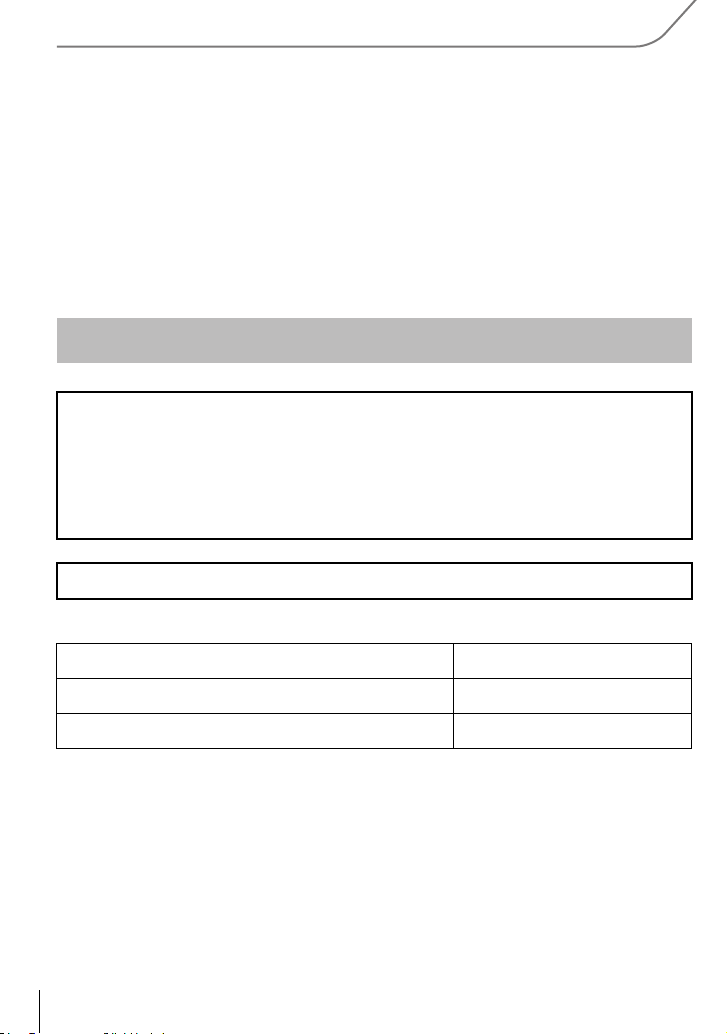
Spoštovani kupec,
Zahvaljujemo se vam za nakup Panasonic Digitalnega fotoaparata. Pred uporabo
preberite ta navodila in jih shranite za kasnejšo uporabo. Vedite, da dejanske kompo-
nente in upravljanje z napravo, zgradba menijev,... vašega digitalnega fotoaparata lahko
izgledajo nekoliko drugače, kot je prikazano v ilistracijah v teh navodilih za uporabo.
Previdno preberite zakon o avtorskih pravicah.
Snemanje že posnetih posnetkov ali drugega objavljenega ali predvajanega materiala za
•
namene, ki niso vaši privatni nameni, so lahko v nasprotju z zakonom. Tudi za namene
privatne uporabe, so nekateri posneti materiali lahko omejeni.
Innnfooorrraaammmaaaccciiijeee zaaa vaaašooo vaaarrrnnnooosssttt
OPOZORILO:
Za zmanjšanje nevarnosti požara, električnega udara ali poškodb naprave
• Ne izpostavljajte naprave dežju, vlagi, kapljanju ali brizganju tekočin
• Uporabljajte samo priporočeno opremo.
• Ne odstranjujte pokrova.
• Sami ne poizkusite popravljati naprave. Posvetujte se z pooblaščenim serviserjem.
Električna vtičnica naj bo nameščena blizu naprave in naj bo enostavno dostopna
∫ Identifikacijske oznake izdelka
Izdelek Lokacija
Digitalni fotoaparat Dno
Polnilec baterije Dno
VQT4Z68 (ENG)
2
Page 3
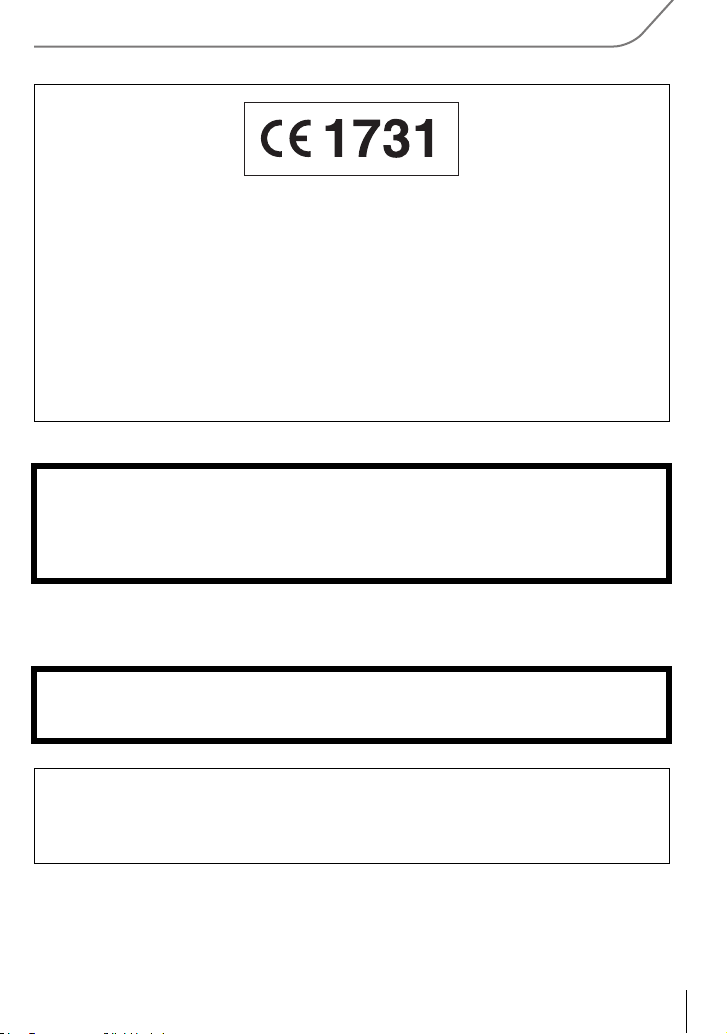
Izjava o skladnosti (DoC)
S tem, “Panasonic Corporation” izjavlja, da je ta izdelek v skladu z bistvenimi zahtevami in drugimi ustreznimi določbami Direktive 1999/5/ES. Stranke lahko prenesete
kopijo originalne deklaracije DoC iz R&TTE strežnika za naše DoC strežnikov:
http://www.doc.panasonic.de
Kontakt Pooblaščeni predstavnik:
Panasonic Marketing Europe GmbH, Panasonic Testing Centre, Winsbergring 15,
22525 Hamburg, Germany
Ta produkt je namenjena za splošnega potrošnik. (Kategorija 3)
Ta produkt je namenjen povezovanju na brezžično dostopno točko 2.4 GHz WLAN.
∫ O baterijah
POZOR
Nevarnost eksplozije baterije, če so nepravilno nameščene. Baterije zamenjajte
•
samo z tipi baterij, ki jih priporoča proizvajalec.
• Ko želite zavreči baterije, se posvetujte z vašim prodajalcem o načinu odstranjevanja
izrabljenih baterij.
• Baterij ne segrevajte ali izpostavljajte plamenu.
• Baterij ne piuščajte v avtomobilu na direktni sončni svetlobi z zaprtimi vrati in okni za
daljše časovno obdobje.
POZOR
Nevarnost požara, eksplozije in opeklin.Baterije ne razstavljajte, segrevajte nad 60 xC
ali sežigajte.
∫ O polnilcu baterij.
OPOZORILO!
Za zmanjšanje nevarnosti požara, električnega udara ali poškodb naprave
•Ne nameščajte tega produkta na knjižno polico, vgrajen kabinet ali zaprt prostor.
poskrbite da ima izdelek dobro kroženje zraka
• Polnilec baterij je v stanju pripravljenosti, ko je povezan AC priključni napajalni kabel.
PRimarno vezje je vedno “živo” tako dolgo, dokler je povezan AC priključni napajalni kabel v
električno vtičnico.
(ENG) VQT4Z68
3
Page 4

Previdnost pri napajalnem
kablu
Za vašo varnost, previdno preberite naslednje
besedilo. Napravi je pri-ložen priključni kabel s
tremi pini za vašo varnost in udobje. V vtič je
vgrajena je 5-amperska varovalka. Če je
potrebno zamenjati varovalko, uporabite
nadomestno varovalko ranga 5 amperov in je
odobrena s strani
ASTA ali BSI do BS1362.
Preverite ASTA znak Ï ali BSI znak Ì na
ohišju varoval.
Če vtič vsebuje odstranljiv pokrovček
varovalke, morate zagotoviti pravilno ponovno
namestitev, če je varovalka zamenjana Če
izgubite pokrovček varovalke, vtič ne sme biti
uporabljen dokler ni nameščen nadomestni
pokrovček varovalke. Nadomestni pokrovček
varovalke lahko kupite pri lokalnem prodajalcu
∫ Pred uporabo
Odstranite pokrov vtiča
∫ Kako zamenjati varovalko
Kako zamenjati varovalko
Lokacija varovalke se razlikuje glede na
tip AC vtiča (slika A in B).
Slika se lako razlikuje od dejanskega AC
vtiča
1. Odprite pokrovček varovalke z izvijačem.
Slika A
Sika B
2) Zamenjajte varovalko in zaprite ali namestite pokrov varovalke.
Slika A
Varovalka
(5 amperov)
Varovalka
(5 amperov)
∫ Previdnost pri uporabo
• Ne uoprabljajte drugih USB povezovalnih kablov razen tistih, ki so priloženi ali originalnih
Panasonic USB povezovalnih kablov (DMW-USBC1: opcijsko).
• Vedno uporabljajte originalne Panasonic HDMI mini kable (RP-CHEM15, RP-CHEM30:
opcijsko). Številka dela: RP-CHEM15 (1.5 m) (5 feet), RP-CHEM30 (3.0 m) (10 feet)
• Vedno uporabljajte originalne Panasonic AV kable (DMW-AVC1: opcijsko).
To napravo imejte shranjeno stran od možnih naprav, ki so morebitni izvor
elektromagnetnega valovanja, kot so mikrovalovne pečice, TV-ji, video
konzole,....
• Če to napravo uporabljate na vrhu ali blizu TV-ja, bo lahko slika ali zvok na tej napravi
motena z elektromagnetnimi valovi.
• Te naprave ne uporabljajte v bližini mobilnih telefonov, ker to lahko povzroči šum in posledično
vpliva na sliko ali zvok.
• Posneti podatki so lahko poškodovani ali pa so slike popačene z močnim magnetnim
poljem, ki ga ustvarjajo zvočniki ali veliko motorji.
• Elektro magnetno valovanje povzročeno zaradi mikroprocesorjev lahko vpliva na to napravo,
kar lahko vpliva na sliko ali zvok.
• Če na to napravo vpliva elektromagnetno valovanje in se funkcionalnost te naprave
popolnoma ustavi, izključite fotoaparat in odstranite baterije ali AC napajalnik (DMW-AC8E:
opcijsko). Nato ponovno vstavite baterijo ali AC napajalnik in vključite napravo.
Do not use this unit near radio transmitters or high-voltage lines.
• Če snemate blizu radijskega oddajnika dalnovodov, lahko to vpliva na posnete slike in/ali
zvok.
VQT4Z68 (ENG)
4
Page 5

Informacije za uporabnike za zbiranje in odstranjevanje stare
opreme in uporabljenih Baterije
Ti simboli na izdelkih, embalaži in ali spremnih dokumentih
pomenijo, da se rabljeni elektronski in električni izdelki in baterije
ne smejo mešati z običajnimi gospodinjskimi odpadki. Za ustrezno razgradnjo starih izdelkov in baterij, jih odvrzite na za to
primerno določeno mesto za zbiranje po direktivah2002/96/EC in
2006/66/EC.
Z razgradnjo teh produktov in baterij, boste pomagali pri recikliranju pomembnih virov in preprečili onesnaževanje okolja, ki
bi se lahko zgodilo z nepravilnim odlaganjem. Za več informacij o
zbiranju in recikliranju starih izdelkov in baterj, se posvetujte z
vašo lokalno skupnostjo, vašim komunalnim podjetjem ali z vašim
prodajalcem.
Kazni so lahko visoke za nepravilno odlaganje od-služene
opreme.
Opomba za simbol baterije (spodnji simbol):
Ta simbol se lahko uporablja v kombinaciji s kemijskim simbolom. V
tem primeru je v skladu z zahtevam in direktivami za odlaganje
kemičnih izdelkov.
(ENG) VQT4Z68
5
Page 6
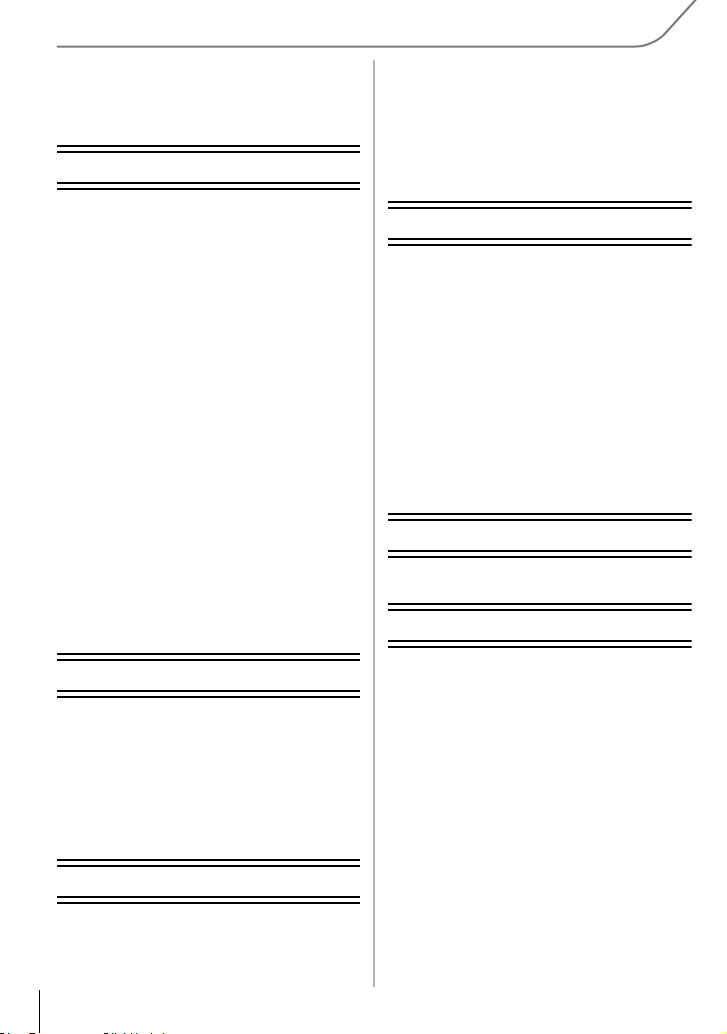
Vsebina
Informacije za vašo varnost. ............... 2
Priprava
Branje navodil za uporabo
(PDF format) ......................................... 7
Vzdrževanje fotoaparata ..................... 8
Oprema.................................................. 9
Imena in finlcije komponent. .............11
Preparation. ........................................ 15
• Zamenjava leč.. ............................. 15
• Pritrjevanje ramenskega pasu ...... 15
• Polnjenje baterij . . ......................... 16
• Vstavljanje/Odstranjevanje baterij. 17
• Vstavljanje/Odstranjevanje kartic
(Opcijsko) .. ................................... 17
• Formatiranje kartic . ...................... 18
• Nastavitev datuma/ure. ................. 18
• Uporaba iskalnika pogelda . .......... 19
Nastavitev Menija............................... 20
• Nastavitve menija . ........................ 20
Hitra uporaba pogosto uporabljenih
funkcij (Quick Menu) ......................... 21
Določanje pogosto uporabljenih
funkcij na funkcijske tipke ................ 21
• Fotografiranje z zamegljenim ozad-
jem (Defocus Control) ................... 26
• Snemanje slik s spreminjanjem
osvetlitve ali tona barve (Intelligent
Auto Plus Mode) ........................... 27
Fotografiranje panoramskih slik
(Panorama Shot Mode) . .................... 28
Wi-Fi/NFC
Kaj lahko delate z Wi-FiR
funkcijo . .............................................. 29
Upravljanje z pametnim telefonom/
tabličnim računalnikom. ....................30
• Nameščanje aplikacije “Panasonic
Image App” . .................................. 30
• Povezovanje pametnega telefona/
tabličnega računalnika .................. 30
• Fotografiranje slik preko pametnega
telefona/tabličnega računalnika..... 32
• Shranjevanje slik shranjenih v fotoa-
paratu/Pošiljanje slik na SNS........ 32
O priloženi programski opremi
O priloženi programski opremi......... 33
Ostalo
Osnove
Fotografiranje slik.. ............................ 22
Snemanje Filmov . .............................. 22
Predvajanje slik/
Predvajanje filmov. ............................ 23
• Predvajanje slik . ............................... 23
• Predvajanje filmov.............................. 23
Brisanje slik . ...................................... 24
Snemanje
Izbira načina snemanja ..................... 25
Fotografiranje z uporabo Automatic
Function (Intelligent Auto Mode) ..... 26
VQT4Z68 (ENG)
6
Seznam menijev.................................. 35
• [Rec] ................................................... 35
• [Motion Picture]. .................................37
• [Custom] .............................................38
• [Setup] ................................................ 40
• [Playback]. ......................................... 42
Tehnične lastnosti.............................. 43
Oprema digitalnega fotoaparata... ... 50
Page 7
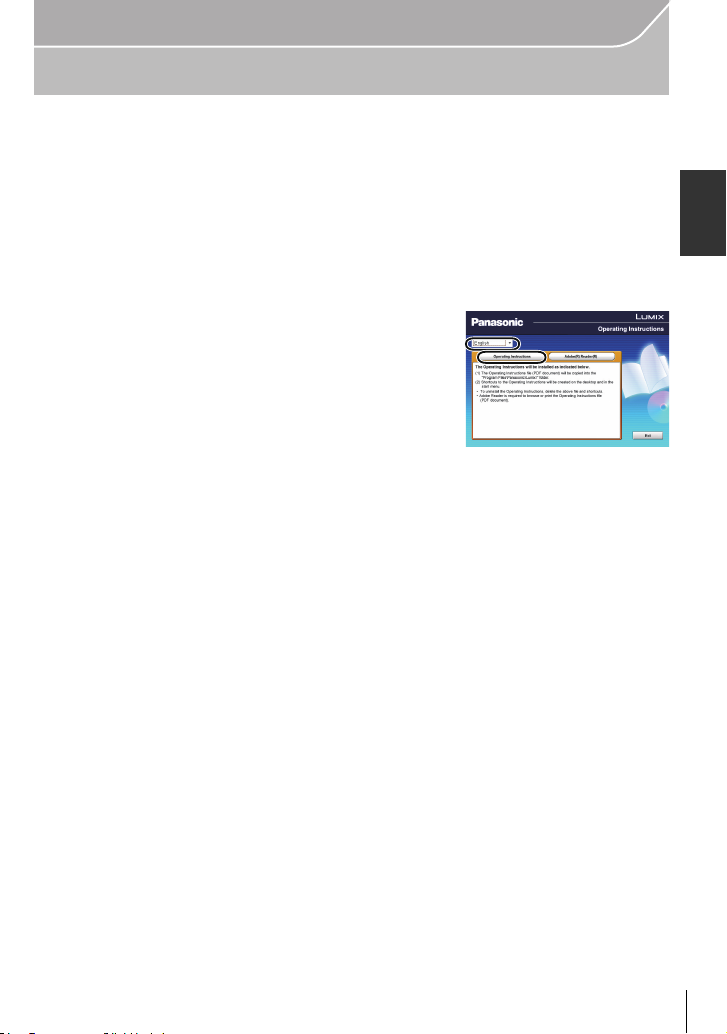
Priprava
Branje navodil za uporabo (PDF format)
Podrobnejša navodila za uporabo te naprave se nahajajo v “Priročnik za
uporabo naprednih funkcij (PDF format)” na priloženem CD-ROM.
Namestite jih na vaš PC in jih preberite.
∫ Za Windows
Vključite PC in vstavite CD-ROM z vsebino navodil za uporabo).
1
Izberite željen jezik in nato kliknite
2
[Operating Instructions] za namestitev.
Dvakrat kliknite na “Operating In-
3
structions” znak bližnjice na namizju.
∫ Ko se navodila za uproabo (PDF format) ne odprejo
Za brskanje ali branje navodil za uproabo (PDF format), boste potrebovali Adobe Acrobat
Reader 5.0 ali Adobe Reader 7.0 ali novejši.
• Verzijo Adobe Reader, ki jo lahko uporabljate z vašim OS lahko naložite iz internetne strani
http://get.adobe.com/reader/otherversions
∫ Za odstranitev navodil za uporabo (PDF format)
Izbrišite PDF datoteko iz “Program Files\Panasonic\Lumix\” mape.
∫ Za Mac
Vključite PC in vstavite CD-ROM z vsebino navodil za uporabo).
1
Odprite mapo“Manual” na CD-ROM in nato kopirajte iz mape PDF
2
datoteko z željenim jezikom.
Dvakrat kliknite na PDF datoteko, da jo odprete.
3
(ENG) VQT4Z68
7
Page 8
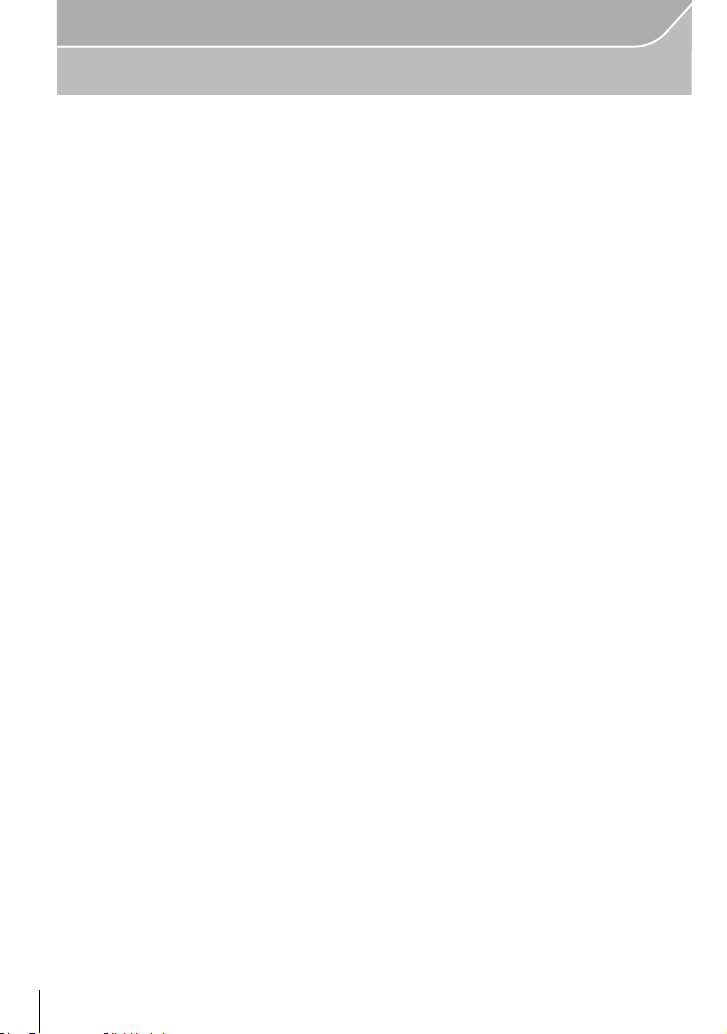
Priprava
Vzdrževanje fotoaparata
Pazite da vam digitalni fotoaparat ne pade na tla
• Leče,LCD zaslon ali zunanje ohišje se lahko poškoduje, v naslednjih primerih.
Prav tako se lahko aparat pokvari, ali pa slika ne bo posneta če:
– Vam pade digitalni fotoaparat na tla.
– Močno pritisnete na leče ali LCD zaslon
Ta digitalni fotoaparat ni odporen na prah ali vodo. Izogibajte se uporabi digitalnega fotoaparata na mestih, kjer je prisotna velika količina praha, vode, peska,...
• Tekočine, pesek in ostali materiali lahko zaidejo v mesta okoli leče, tipk,.. Bodite zelo pazljivi,
ker lahko poškodujete napravo do mere, ki je ni mogoče popraviti.
– Prostori z veliko prahu ali peska.
– Prostori, kjer lahko voda pride v stik z napravo, kot je uporaba
naprave v deževnih dnevih ali na plaži
Ne vstavljajte rok v notranjost ohišja fotoaparata. Ker je senzor naprave
občutljiva naprava, jo lahko poškodujete.
∫ Kondenzacija (Ko se zamegli leča ali iskalnik pogleda)
• Kondenzacija se pojavi, ko se temperatura ali vlažnost okolja spreminja. Preprečite
kondenzacijo, ker povzroča madeže na leči, plesnivost in okvaro naprave.
• Če opazite kondenzacijo, izključite napravo in jo pustite približno 2 ure, da se naprava
posuši. Zamegljenost bo izginila, ko bo temperatura kamere izenačena z temperaturo
okolice
VQT4Z68 (ENG)
8
Page 9

Priprava
Standardna oprema
Preverite ali je vsa standardna oprema priložena digitalnemu fotoaparatu
Številka je pravilna od Aprila 2013. To se lahko spremeni.
Ohišje digitalnega fotoaparata
(To se v teh navodilih imenuje ohišje fotoaparata .)
(±: Vključeno, —: Ni vključeno)
DMC-G6X DMC-G6H DMC-G6K DMC-G6W DMC-G6
1 Izmenljive
Leče
¢1
2 Pokrov leč
3 Pokrov leč ±
4 Zadnji pokrov leč
5 Pokrov ohišja
6 Baterije
(V besedilu označeno kot baterije)
Pred uporabo napolnite baterije.
7 Polnilec baterij
(V besedilu označen kot polnilec baterij ali polnilec)
8 AC napajalni kabel
9 USB Povezovalni kabel
10 CD-ROM
Programska oprema:
•
Uporabite za namestitev programske opreme na vaš PC.
11 CD-ROM
• Navodila za uporabo naprednih funkcij: Uporabite za namestitev na vaš PC.
12 Ramenski pas
¢1 To je ozn ačeno k kot leče v teh navodiih za uporabo.
¢2 To je pritrjeno na izmenljive leče v času nakupa
¢3 To jepritr jeno na ohišje fotoaparata v času nakupa
• SD Spominska kartica, SDHC Spominska kartica in SDXC Spominska kartica so
označene kot kartice v tem besedilu.
• Kartice so opcijske.
• Opisi v teh navodilih temeljijo na izmenljivih lečah (H-PS14042).
¢3
±
± ± ± ± —
— ± ± ± ± —
¢2
— ±
—±
¢2
±
¢2
¢3
¢2
±
¢2
±
¢3
±
¢2
±
¢2
±
¢2
±
¢2
±
¢3
±
—
—
¢3
±
(ENG) VQT4Z68
9
Page 10
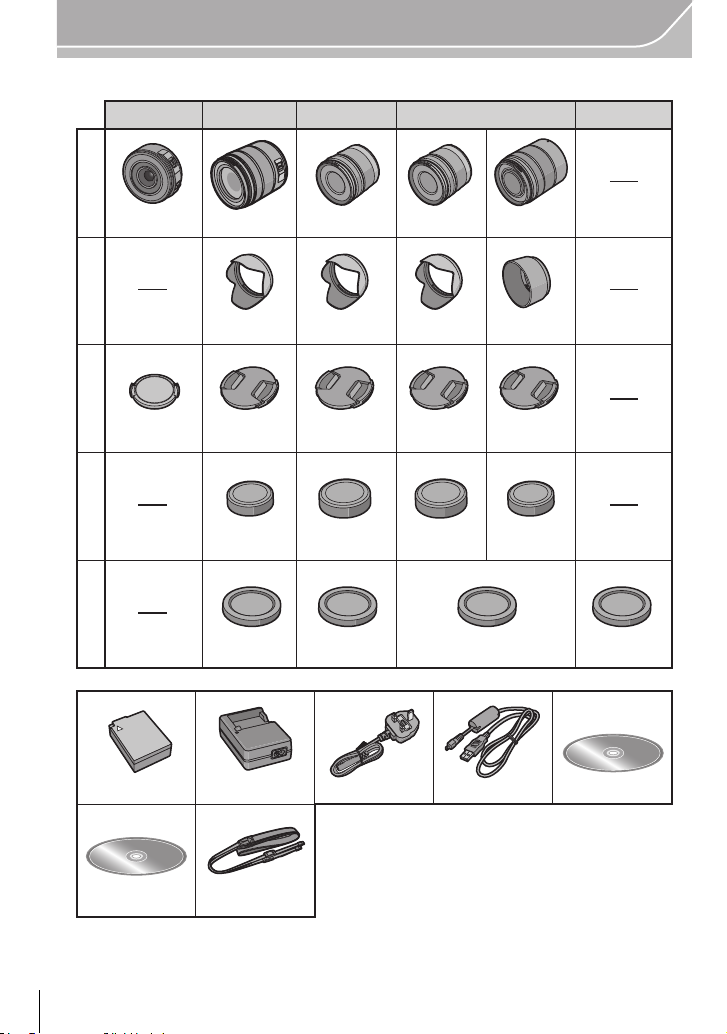
Priprava
6 7 8 9 10
11 12
1
2
3
4
5
VFF1209 VFC4765
DE-A80A
K1HY08YY0032
DMW-BLC12E
K2CT3YY00034
VYC1009 VYC1009
VYF3201VYF3201
VYC1119
VYF3514
H-FS014042H-FS14140 H-FS014042
VYF3201
VFC4605VFC4605
H-FS45150
VYC1090
DMC-G6X DMC-G6KDMC-G6H DMC-G6DMC-G6W
VKF4971VKF4971VKF4971VKF4971
VYF3443
H-PS14042
VFC4315 VFC4315
VQT4Z68 (ENG)
10
Page 11
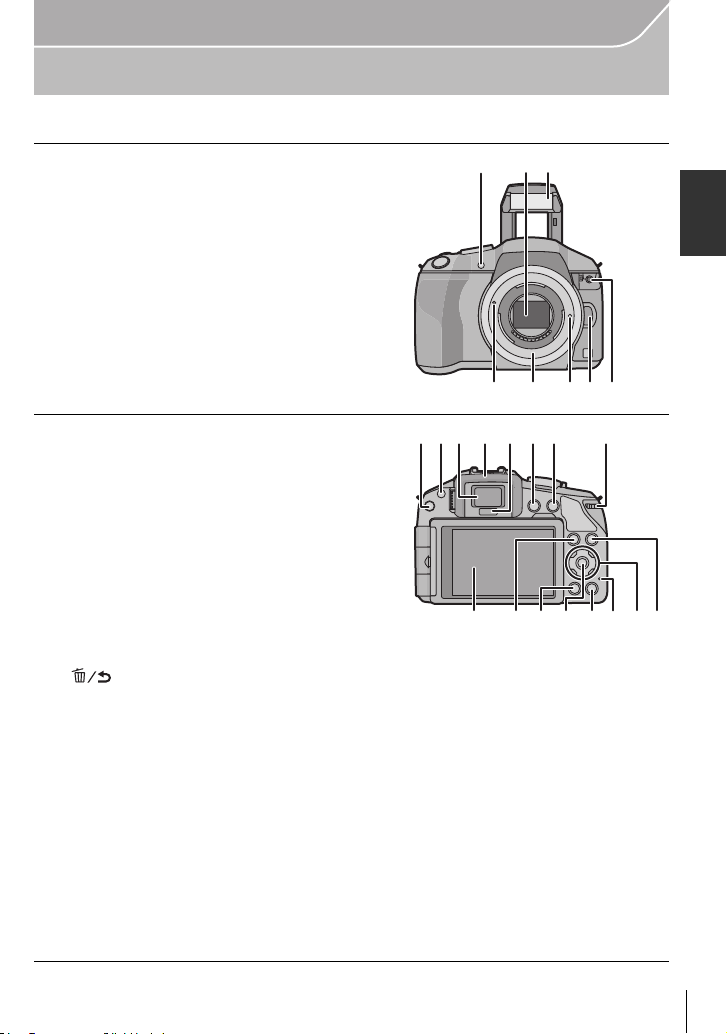
Imena in funkcije komponent
ヮリヤ
2 31
4 5 6 7 8
91710 11
2418 19 20 21 22 23
12 13
1514 16
∫ Camera body
1 Indikator samosproži l c a /
AF pomožna luč
2 Senzor
3 Bliskavica
4 Oznaka za namestitev leč
5 Vpenjalo
6 Priključni zatiči leče
7 Tipka za sprostitev leče
8 [MIC] reža
9 [LVF] tipka /[Fn5] tipka
10 Tipka za odpiranje bliskavice
• Bliskavica se odpre in omogočeno je snemanje z bliskavico.
11 Iskalnik pogleda
12 Očesno kukalo
13 Očesnoi senzor
14 [Q.MENU] tipka/[Fn1]tipka
15 [AF/AE LOCK] tipka/ [Fn2] tipka
16 Nadzorni gumb
17 Zaslon na dotik
18 [(] (Predvajanje tipka
Priprava
19 [
] (Brisanje/Preklic tipka/ [Fn3] tipka
20 [MENU/SET] tipka
21 [Wi-Fi] tipka/[Fn4] tipka
22 Wi-Fi® povezovalni indikator
23 Smerne tipke
3/ISO ti pe
1/WB (Ravnovesje beline)
2/AF Tipka za izbiro AF načina
4/[Drive Mode] tipka
Ta tipka v predvajalnem načinu omogoči uporabniku izbiro med naslednjimi možnostmi.
EnojnoBurst/Auto bracket/Časovni samosprožilec
24 [DISP.] tipka
• Vsakič, ko pritisnete, se prikaz na zaslonu spremeni.
(ENG) VQT4Z68
11
Page 12
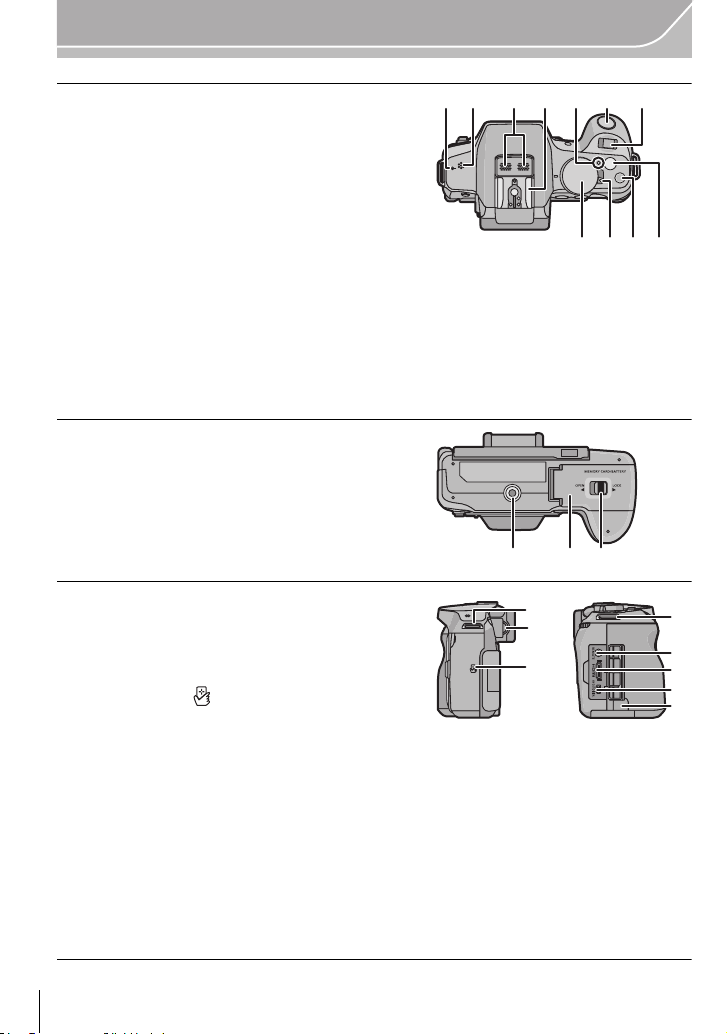
Priprava
3534
2928 30 31
26
25
32 33
27
39
42
43
44
45
39
40
41
25 Oznaka referenčne oddaljenosti izostritve
26
Zvočnik
• Bodite previdni, da ne prekrijete zvočnikov z vašimi
prsti
27 Stereo mikrofon
• Bodite previdni, da ne prekrijete mikrofona
z vašimi prsti. Tako lahko preprečite snemanje zvoka.
28 Priključek bliskavice
29 Statusni indikator
30 Tipka za snemanje
31 Funkcijska ročica
32 Gumb za upravljanje - izbiro načina
33 Tipka za vklop/izkop fotoaparata
34 Intelligent Auto button
35 Tipka za snemanje filmov
36 Nastavek za stojalo
• Stojalo z vijakom dolžine 5.5 mm (0.22
inch) ali daljši lahko poškodujejo napravo.
37 Vratca za kartico/baterijo
38 Varnostni zaklop vratc
39 Reža za pas
• Uporabite pas, ko uporabljate fotoaparat in
tako zagotovite da vam fotoaparat ne pade
na tla.
40 Tipka za prilagoditev Diopter
41 NFC antena [ ]
42 [REMOTE] priključek
43 [HDMI] priključek
44 [AV OUT/DIGITAL] priključek
45 Zaščita za DC priključek
• Uporabljate AC pretvornik (opcijsko), uporabljate Panasonic DC pretvornik (DMWDCC11: opcijsko) in AC pretvornik (DMW-AC8E: opcijsko).
• Vedno uporabljajte originalne Panasonic AC pretvornike (DMW-AC8E: opcijsko).
• Ko uporabljate AC pretvornik, uporabite priložene AC napajalne kable z AC
pretvornikom.
• Priporočljiva je uporaba polno napolnjenih baterij ali AC pretvornika, ko snemate filme.
• Če med snemanjem filmov uporabljate AC pretvornik in se zgodi izpad električne energije, ali pa iztaknete AC pretvornik, se film ne bo shranil.
VQT4Z68 (ENG)
12
37 3836
Page 13
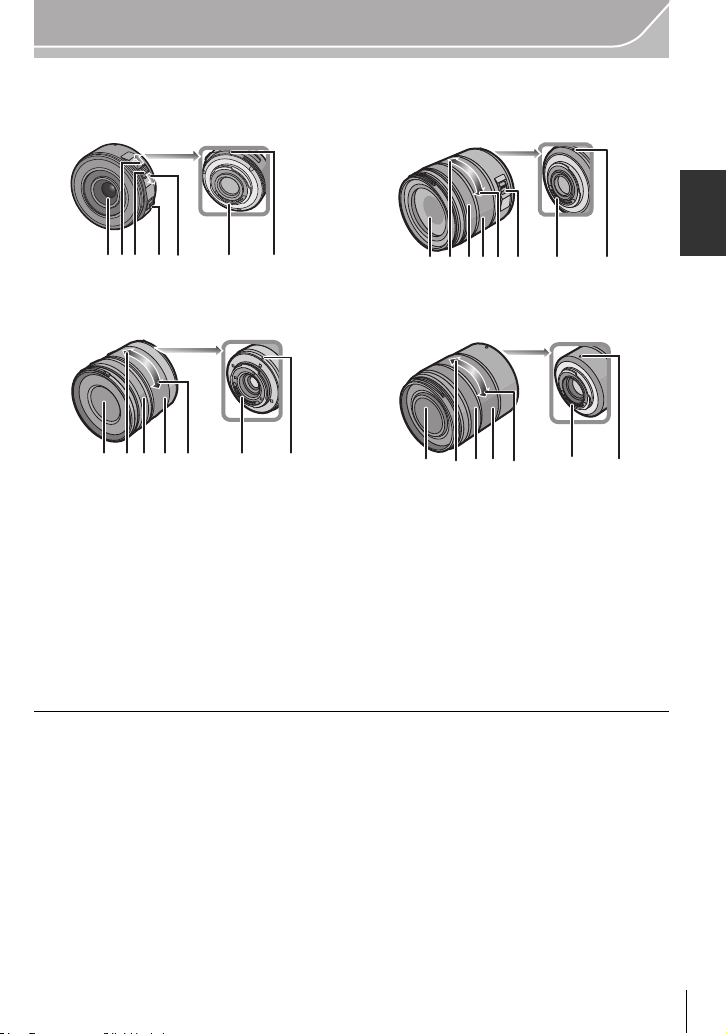
∫ Leče
6 743 521
1 82 9105 6 7
82 9 5 6 71
8 9 6 71 52
H-PS14042 H-FS14140
H-FS014042 H-FS45150
1 Površina leč
2 Te le
3 Ročica povečave
4 Ročica za izostritev
5 Široko
6 Kontaktne točke
7 Priključni zatiči leče
8 Izostritveni obroč
9 Povečevalni obroč
10 [O.I.S.] stikalo
Priprava
(ENG) VQT4Z68
13
Page 14

Preparation
AE
Fn6
Fn7
222...000XXX2.0X2.0X
Zaslon na dotik
Zaslon fotoaparata je občutljiv na dotik in zazna pritisk na zaslonu.
∫ Dotikh
Dotaknite se zaslona in nato odmaknite prst. Uporabite za
izbiro funkcij prikazanih na zaslonu.
• Ko izbirate funkcijo z dotikom na zaslonu, se dotaknite
sredine željenega znaka.
∫ Povlecite
Premik brez odmika prsta iz za-slona.
To je uporabljeno za premikanje AF področja, upravlja-
jte drsnik,...
To se prav tako uporablja za premik na naslednjo sliko
med predvajanjem,...
∫ Povečava/pomanjšava z dotikom
Dotaknite se zaslona na dotik z dvema prstoma in
jih razširite za povečavo ali pa jih približajte za pomanjšavo.
Uporabljate lahko to funkcijo za povečavo/pomanjšavo predvajanih slik
VQT4Z68 (ENG)
14
Page 15

Priprava
123
4
• Preverite ali je fotoaparat izključen.
Menjava leč
• Spremenite leče, na mestih, kjer ni veliko praha ali umazanije.
Pritrjevanje leč
• Ko nameščate leče, ne pritisnite tipke za sprostitev leče A .
∫ Odstranjevanje leč
1 Pritrdite pokrovček leč.
2 Ko pritiskate na tipko za sprostitev leče B, zavr-
tite leče v smeri puščice, dokler se le ta ne ustavi
in nato lečo odstranite.
Priprava
Pritrjevanje ramenskega pasu
• Priporočamo pritrjevanje ramenskega pasu z uporabo fotoaparata za preprečitev padca
fotoaparata.
• Izvedite korake 1 do 4 in nato pritrdite drugo stran ramenskega pasu.
• Uporabite ramenski pas okoli vaših ramen.
– Ne uporabljajte pasu okoli vašega vratu.
– To lahko povzroči poškodbo ali nesrečo.
• Ne puščajte ramenskega pasu na mestih, kjer ga lahko dosežejo otroci.
– To lahko povzroči nesrečo z ovijanjem pasu okoli vratu otroka.
(ENG) VQT4Z68
15
Page 16
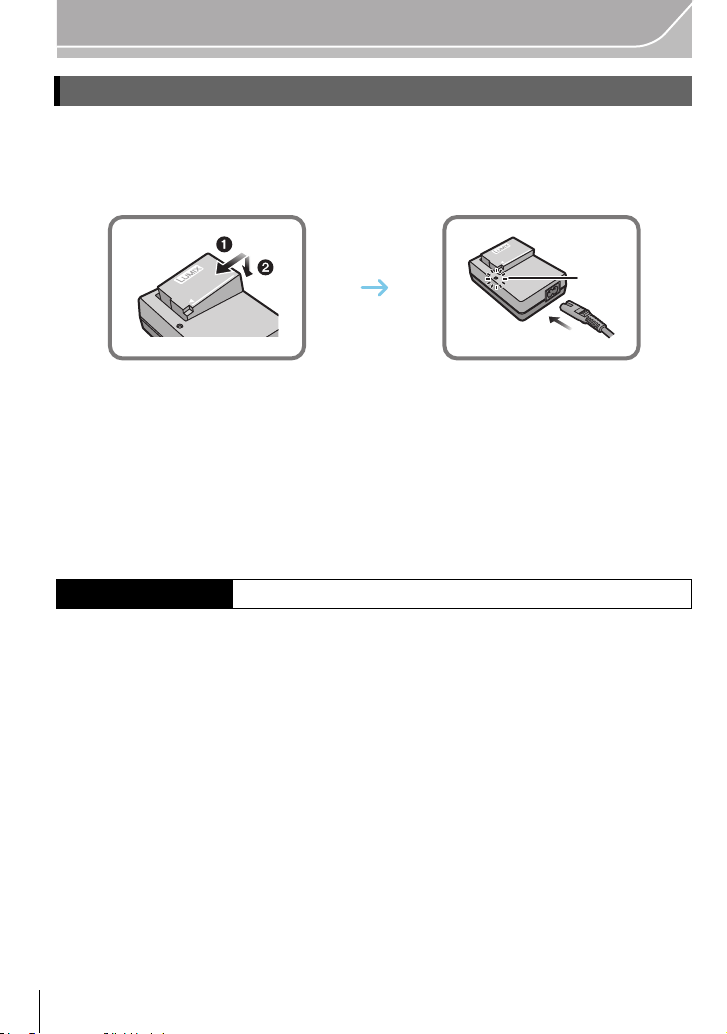
Priprava
Polnjenje baterij
Baterija, ki jo lahko uporabljate s to napravo: DMW-BLG10E.
1 Vstavite baterijo, bodite pozoren na usmerjenost baterije.
2 Povežite polnilec v električno vtičnico
• [CHARGE] indikator A sveti in polnjenje baterije se začne.
∫ O indikatorju [CHARGE]
Indikator [CHARGE] se vključi:
Med polnjenjem je vključen [CHARGE] indikator.
Indikator [CHARGE] se izključi:
CHARGE] indikator se izključi, ko je polnjenje končano. Odstranite polnilec iz električne
vtičnice in odstranite baterijo, ko je polnjenje končano.
∫ Čas polnjenja
Čas polnjenja Približno. 1 0 min
Označen čas polnjenja je za popolnoma izpraznjeno baterijo. Čas polnjenja je odvisen
•
od uporabe baterije. Čas polnjenja se lahko razlikuje, če napravo polnite v hladnem/
vročem okolju ali pa baterije že dolgo časa niste uporabljali.
VQT4Z68 (ENG)
16
Page 17

Priprava
Vstavljanje in odstranjevanje baterije
(DMW-BLC12E).
• Bodite previdni pri orientaciji baterije. Baterijo popolnoma vstavite, dokler ne slišite zvoka za
zaklep in nato preverite da je zaklenjena z ročico A.
Potegnite ročico A v smeri puščice in odstranite baterijo.
Vstavljanje in odstranjevanje kartice
• Kartico potisnite v napravo, dokler ne slišite “klik” zvoka. Kartic pravilno vstavite v napravo.
Če želite kartico odstraniti, jo enostavno pritisnite dokler ne slišite “klik” zvoka in jo potegnite iz
naprave.
∫ O karticah, ki jih lahko uporabljate s to napravo
SD spominska kartica (8 MB do 2 GB)
SDHC spominska kartica (4 GB do 32 GB)
SDXC spominska kartica (48 GB, 64 GB)
∫ O snemanju filmov in SD hitrostni razredi
Preverite SD hitrostni razred (standard hitrosti neprekinjenega zapisovanja pri snemanju)
na etiketi kartice,.. ko snemate film. Uporabite kartice SD hitrostnega razreda “Class 4”
ali več za [AVCHD]/[MP4] snemanje filmov.
npr
• Na najnovejše informacije preverite na internetni strani:
http://panasonic.jp/support/global/cs/dsc/
(Stran je samo v angleškem jeziku.)
• Kartico hranite izven dosega rok otrok, da preprečite morebitne nesreče z požiranjem predmetov.
(ENG) VQT4Z68
17
Page 18

Priprava
Formatiranje kartice
Formatirajte kartico preden posnamete slike s to napravo.
Ker po formatiranju kartice, podatkov ne morete obnoviti, v naprej arhivirajte vse
potrebne podatke s kartice.
Izberite [Format] v [Setup] meniju.
• Prikazan je potrditveni zaslon. Če izberete [Yes] se funkcija izvrši.
Nastavitev Datuma/Ure
• Ob prvem zagonu naprave, ura ni nastavljena.
1 Vključite fotoaparat.
• Statusni indikator 1 sveti, ko vključite fotoaparat.
2 Dotaknite se [Clock Set].
ON
OFF
3 Dotaknite se nastavite, ki jih želite spremeniti
(leto/mesec/dan/uro/minute), in nastavite z
uporabo tipk [ ]/[ ].
4 Dotaknite se [Set] za nastavitev.
5 Touch [Set] in the confirmation screen.
VQT4Z68 (ENG)
18
Page 19

Priprava
Uporaba iskalnika pogleda
∫ O očesnem senzorju avtomatičnega preklopa
Ko je [LVF/Monitor Auto] v [Eye Sensor] v [Custom] meniju
nastavljen na [ON] in približate vaše oko ali predmet blizu
iskalnika pogleda, bo zaslon avtomatično preklopil prikaz slike
na iskalnik pogleda.
A [LVF/Fn5] tipka
B Očesni senzor
ロヷョ
∫ Ročno preklaplanje med zaslonom in iskalnikom pogleda
Pritisnite [LVF].
[LVF]/[Fn5] s tipko lahko uproabljate na dva načina, kot [LVF] ali kot [Fn5] (funkcija
5). Ob času nakupa je nastavljena na [LVF/Monitor Switch].
∫ Prilagajanje diopterja
Prilagodite diopter, tako da bo prilagojen v vašemu v vidu
tako d da l lahko vidite zna pise prikazane nazaslonu iskalnika
pogleda.
(ENG) VQT4Z68
19
Page 20

Priprava
A
Nastavitev menija Menu
Nastavitev elementov menija
Pritisnite [MENU/SET].
1
• Prikazan je najvišji meni
Dotaknite se znaka menija
2
Dotaknite se nastavitve v meniju
3
Dotaknite se nastavitev za nastavljanje
4
• Glede na nastavitev v meniju, mogoče nastavitev ne bo
vidna v meniju ali pa bo prikazana na drug način
∫ Zapiranje menija
Dotaknite se [ ] ali pritisnite tipko za snemanje do
polovice.
∫ Preklop na ostale menije
npr: Preklop v [Setup] meni iz [Rec] menija.
Dotaknite se [ ] ali drugih znakov A.
VQT4Z68 (ENG)
20
Page 21

Priprava
L
4:3
AFSAFS
AU
TO
603.5
0
AWB
50
i
([LW
Fn6
Fn7
Takojšna uporaba pogosto
uporabljenega menija (Quick Menu)
Z uporabo Quick Menija,lahko enostavno uporabljate nekatere funkcije.
• Funkcije, ki jih lahko uporabljate z uporabo Quick Menu so določene z načinom ali prikazom
načina v katerem se nahaja fotoaparat.
MENU]/[Fn1] tipko lahko uporabite na dva načina, kot [Q.MENU] ali kot [Fn1] (funkcija
1). Ob nakupu je nastavljeno na [Q.MENU].
Pritisnite [Q.MENU] za prikaz Quick Menu.
1
ヲハヮユワヶ
ョㄏヒ
Dotaknite se nastavitve menija.
2
Dotaknite se nastavitve.
3
Dotaknite se [Exit] za izhod iz menija, ko
4
končate z nastavitvami.
• Zapustite lahko meni s pritiskom na tipko za snemanje do polovice.
Določanje pogosto uporabljenih funkcij
na tipke (funkcijske tipke)
Določite lahko funkcije snemanja, .. na
določene tipke in znake.
1 Izberite [Fn Button Set] v [Custom]
meniju.
2
Dotaknite se [Setting in REC mode]
ali [Setting in PLAY mode].
3 Dotaknite se funkcijske tipke, kateri
želite določiti funkcijo.
4 Dotaknite se funkcije, ki jo želite določiti.
ョㄏブ
ヲハヮユワヶ
ロヷョ
ョㄏヒ
モョバモユチロヰヤレ
ョㄏビ
Fn6
AE
Fn7
(ENG) VQT4Z68
Fn6
Fn6
Fn7
Fn7
AE
ョㄏピ
ョㄏフ
21
Page 22

Osnove
6060603.53.53.5
B
A
R1m
37
s
3
s
B
A
C
Fotografiranje slik
• Nastavite način na [ ] (enojni) s pritiskom 4 (
Izberite snemalni način
1
Pritisnite tipko za snemanje do polovice za
2
izostritev slike.
A Vrednost velikosti zaslonke
B Hitrost slikanja
• Vrednost velikosti zaslonke in hitrosti slikanja
so prikazani. (Utripali bodo v rdeči barvi, če
ste na-stavili nepravilne vrednosti, razen za
bliskavico)
• Ko je slika pravilno izostrena, bo slika posneta, ker je [Focus/ Release
Priority] [Focus/ Release Priority] na začetku nastavljena na [FOCUS].
Pritisnite tipko za snemanje do konca (pritisnite naprej) in
3
posnemite sliko
Snemanje filmov
Ta fotoaparat lahko snema filme v visoki ločljivosti združljivi z AVCHD formatom ali
filmi posneti v MP4.
Zvok bo posnet v stereo načinu..
Začnite s snemanjem s pritiskom na tipko
1
A Čas na voljo za snemanje
B Čas snemanja
• Indikator stanja snemanja (rdeč) C bo utripal, med
snemanjem filma.
Snemanje ustavite tako da ponovno
2
pritisnete tipko za snemane filmov.
• Maksimalen čas neprekinjenega snemanja filma v
[AVCHD] je 29 minut 59 sekund.
• Maksimalen čas neprekinjenega snemanja filma v with
[MP4] je 29 minut 59 sekund ali do 4 GB. (Za [FHD/25p]
v [MP4] formatu, velikost datoteke je velika in čas sne-
manja se bo zmanjšal pod 29 minut 59 sekund.)
VQT4Z68 (ENG)
22
3
s
3
s
37
R1m37s
Page 23

Osnove
111222sss12s12s
A
Predvajanje slik/Filmov
Predvajanje filmov
Predvajanje [(].
1
Predvajajte sliko naprej ali nazaj z vlečenjem
2
zaslona vodoravno.
Naprej: povlecite z desne na levo
Nazaj: povlecite z leve proti desni
Predvajanje filmov
Naprava je narejena za predvajanje filmo z uporabo AVCHD, MP4 in QuickTime Motion
JPEG formatov.
V predvajalnem načinu izberite sliko z znakom za
film ([
slike.
A čas snemanja filma
• Ko se predvajanje začne, je na zaslonu prikazan pretekli čas
filma
]) in dotaknite se [ ] na sredini
∫ Fukcije med predvajanjem filmov
3 Predvajanje/Pavza 4 Stop
Hitro predvajanje nazaj
2
Predvajanje nazaj slikaza-sliko (med pavzo)
Gumb za
upravljanje
(levo)
Zmanjšanje glasnosti
1
Gumb za
upravljanje
(desno)
Hitro predvajanje naprej
Predvajanje naprej slika-za-sliko (med pavzo)
Povečanje glasnosti
(ENG) VQT4Z68
23
Page 24

Osnove
111 / / / 999 8881/981/98
'HOHWH6LQJOH
'HOHWH0XOWL
'HOHWH$OO
2.
Brisanje slik
Ko so slike izbrisane, slik ne morete obnoviti.
Za brisanje ene slike
V predvajalnem načinu izberite sliko za
1
brisanje in se dotaknite znaka [
• Enako funkcijo lahko izvedete s pritiskom na tipko
[ ].
Dotaknite se [Delete Single].
2
• Potrditveni zaslon je prikazan.
SLika je izbrisana, ko izberete
[Yes].
Za brisanje več slik (do 100¢) ali vseh slik
¢ Skupina slik se obravnava kot ena slika. (Vse slike v izbrani skupini slik so izbrisane)
].
V predvajalnem načinu se dotaknite znaka [
1
Dotaknite se [Delete Multi] ali [Delete All].
2
• [Delete All] > Potrditveni zaslon je prikazan.
Slike so izbrisane z izbiro [Yes].
• ;Možno je izbrisati vse slike razen tistih, ki so priljubljene ko [All Delete Except
Favorite] je izbrisan z [Delete All].
(Ko je izbran [Delete Multi] )
3
Dotaknite se slike za brisanje. (ponovite ta
korak
• [‚ ] se pojavi na izbranih slikah. Ponovno se
dotaknite za preklic nastavitev.
(Ko je izbran [Delete Multi] )
4
Dotaknite se [OK].
VQT4Z68 (ENG)
24
• Prikazan je potrditveni zaslon.
Slike so izbrisane z izbiro [Yes].
].
Page 25

Snemanje
Izbira na i n a s n e m a n j a
∫ Za izbiro načina snemanja, z gumbom za izbiro načina delovanja
Izberite način delovanja z obračanjem gumba za
izbiro načina delovanja
• Obračajte gumb za izbiro načina delovanja počasi, da
izberete željen način delovanja
∫ Za izbiro Inteligentnega avtomatičnega načina
Pritisnite [¦].
• [¦] tipka bo zasvetila, ko bo preklopila v Inteligentni
avtomatični način
• Način snemanja je izbran z gumbom za izbiro načina
delovanja, je onemogočen, ko sveti tipka [¦].
Intelligent Auto Mode
Objekti so posneti z uporabo nastavitev avtomatično izbranih s strani fotoaparata.
Intelligent Auto Plus Mode
Omogoča prilagoditev osvetlitve in barvnega odtenka v Inteligentnem avtomatičnem načinu
Programme AE Mode
Snemanje z velikostjo odprtine zaslonke in hitrostjo snemanja izbranih s strani fotoaparata.
Aperture-Priority AE Mode
Hitrost snemanja je avtomatično določena z vrednostjo odprtine zaslonke, ki ste jo določili
Shutter-Priority AE Mode
Velikost odprtine zaslonke je avtomatično določena z hitrostjo snemanja, ki ste jo določili
Manual Exposure Mode
Osvetlitev je določena z vrednostjo odprtine zaslonke in hitrostjo snemanja, ki ste jo ročno prilagodili.
Creative Video Mode
Snemanje filmov z ročno nastavitvijo velikosti odprtine zaslonke in hitrostjo snemanja
¢ Ne morete snemati slik
Custom Mode
Uporabite ta način za fotografiranje slik z predhodno shranjenimi nastavitvami.
Panorama Shot Mode
Ta način omogoča snemanje slik, ki ustrezajo snemani sceni.
Scene Guide Mode
Ta način omogoča snemanje slik, ki ustrezajo snemani sceni.
Creative Control Mode
Snemanje med preverjanjem efekta slike.
A.
(ENG) VQT4Z68
25
Page 26

Snemanje
50
i
4
AE
Fn6
Fn7
AE
Fn6
Fn7
Slikanje z uporabo avtomati
(Intelligent Auto Mode)
Snemalni način:
Naprava bo uporabila najprimernejše nastavitve, ki ustrezajo sceni in pogojem
snemanja. Ta način snemanja priporočamo začetnikom ali tisim, ki želijo prepustiti
nastavitve napravi in enostavno snemati.
Pritisnite [¦].
1
• Fotoaparat bo preklopil v način, ki ste ga zadnjič uporabl-
jali Inteligentni avtomatični način ali Inteligentni avtomatični
plus način. Ob nakupu naprave je način nastavljen na
Inteligentni avtomatični način.
•
[¦] tipko izključite s ponovnim pritiskom in bo nastavlje-
na v način snemanja izbran z gumbom za izbiro načina.
Poravnajte zaslon s predmetom.
2
• Ko fotoaparat prepozna optimalno sceno, je prikazan us-
trezen znak v plavi barvi za približno 2 sekundi, po tem
se barva spremeni v običajno rdečo barvo. Glede na
prepoznano sceno lahko fotoaparat prikaže znak[ ],
ki omogoča izbiro priporočenega efekta. Za podrobnosti
glejte “Snemanje s priporočenimi efekti fotoaparata”
• Ko se dotaknete objekta, se vključi funkcija sledenje AF.
Prav tako je to možno s pri-tiskom smernih tipk proti 2,
in nato pritiskom tipke snemanja do polovice.
Fotografiranje z zamegljenim ozadjem
Enostavno lahko nastavite zamegljeno ozadje ko preverjate zaslon.
1 Dotaknite se [ ].
2 Dotaknite se [ ] za prikaz nastavitev zaslona.
3 Vlecite drsnik za nastavitev.
4 Snemanje slik ali filmov
Upravljanje zamegljenosti lahko končate z dotikom [
•
• Sliko lahko posnete z dotikom na znak [
].
].
Page 27

Snemanje
Snemanje slik s spreminjanjem osvetlitve ali barvnega tona
(Inteligentni auto plus na
Način snemanja:
Ta način omogoča spremembo osvetlitve in barvnega tona, na vaše zahtevane
nastavitve iz tistih, ki so nastavljeni v Intelligent Auto Mode.
Pritisnite [MENU/SET] ko ste v Intelligent
1
Auto Mode.
Dotaknite se [iA MODE].
2
Izberite [
3
Nastavitev osvetlitve
] in se nato dotaknite [Set].
1 Dotaknite se [ ]. ].
2 Dotaknite se [ ] za prikaz nastavitvenega zaslona
3 Povlecite drsnik za nastavitev.
• To bo prilagodilo osvetlitev sike.
•Ponovno se dotaknite [ ] za vrnitev v snemalni zaslon
6HW
Nastavitev barv
Dotaknite se [ ].
2 Dotaknite se [ ] za prikaz nastavitvenega za-
slona.
3 Premaknite drsnik za nastavitev.
• To bo nastavilo barvo slike od rdečkaste proti
modrikasti barvi.
• Ponovno se dotaknite znaka [ ] za vrnitev
v snemalni zaslon.
(ENG) VQT4Z68
27
Page 28

Snemanje
A
Snemanje panoramskih slik
Snemalni način:
Slike so posnete neprekinjeno med premikanjem fotoaparata v vodoravnem ali
navpičnem položaju in združevanjem v enotno panoramsko sliko.
Nastavite nadzorni gumb na [ ].
1
Preverite smer snemanja in se nato dotaknite [Start].
2
• Prikazano je vodoravno/navpično vodilo.
Pritisnite tipko za snemanje do polovice.
3
Pritisnite tipko za snemanje do konca in premaknite fotoaparat v
4
majhnem krogu v smeri puščice na zaslonu.
Snemanje od leve proti desni
• Premikajte fotoaparat s konstantno
hitrostjo. Slike ne bodo posnete
pravilni, če boste premikali fotoaparat
preveč hitro ali počasi.
Ponovno pritisnite tipko za snemanje za končanje snemanja slik.
5
• Snemanje se lahko konča z držanjem fotoaparata pri miru.
• Snemanje lahko končate s premikanjem fotoaparata na konec vodila.
∫ Tehnike za panoramsko snemanje
VQT4Z68 (ENG)
28
A Smer snemanja (vodilo)
A Premaknite fotoaparat v izbrani smeri, ne
da jo tresete. Če se fotoaparat preveč
trese, slike ne bodo posnete ali pa bo
panoramska slika ožja. (manjša)
B Premikajte fotoaparat proti robovom, ki jih
želite posneti.(Rob dosega ne bo posnet
v zadnji fotografiji.)
Page 29

ョㄏフ
ョㄏフ
Kaj lahko počnete z Wi-FiR funkcijo
Kaj lahko delate
Nadzor z pametnim telefonom/ tabličnim računalnikom
Snemanje s pametnim telefonom.
Shranjevanje slik shranjenih na fotoaparatu.
Pošiljanje slik na SNS
Enostavna povezava, enostaven prenos
podatkov
Povezavo lahko enostavno izvedete s pritiskom in
držanjem tipke [Wi-Fi] ali z uporabo NFC funkcije.
Prav tako lahko enostavno prenašate slike.
Prikaz na TV-ju
Ko pošiljate na tiskalnik
Wi-Fi/NFC
Ko pošiljate na AV naprave
Slike in filme lahko pošiljate na AV naprave v vaši hiši (domače AV naprave).
Prav tako lahko pošiljate na druge naprave (zunanje AV naprave) vaše
družine ali prijateljev, ki živijo drugje preko “LUMIX CLUB”.
Ko pošiljate na PC
Uporaba Web storitev
Slike in filme lahko pošiljate na SNS,... preko “LUMIX CLUB”. Z nastavitvami
avtomatičnega prenosa slik in filmov v [Cloud Sync. Service], prenesene slike
in filme lahko prejmete na vaš pametni telefon ali PC.
• Glejte “Priročnik za uporabo naprednih funkcij” za podrobnosti.
(ENG) VQT4Z68
29
Page 30

Wi-Fi/NFC
Upravljanje s pametnim telefonom/
tabličnim računalnikom
Nameščanje “Panasonic Image App” na vaše naprave
“Image App” je programska oprema razvita s strani proizvajalca Panasonic.
Za AndroidTM Za iOS
OS Android 2.2~Android 4.2
¢
iOS 4.3~iOS 6.1
1 Povežite vašo Android
napravo na omrežje
2 Izberite “Google Play
Postopek
namestitve
• Storitev mogoče ne bo na voljo, kar je odvisno od pametnega telefona ali tabličnega
računalnika. Za združljive naprave, glejte spodnji internetni naslov
http://panasonic.jp/support/global/cs/dsc/
• Ko nalagate aplikacijona mobilnem omrežju, se lahko pojavi visok prenos podatkov
¢ Povezovanje s to napravo [Wi-Fi Direct] zahteva Android OS 4.0 ali višje in
podporo Wi-Fi
3 Vnesite “Panasonic Image
App” v iskalnik
4 Izberite “ Panasonic
Image App” in ga namestite.
Dodan bo znak v meni.
•
TM
support.
Direct
TM
Store”.
/(Stran je samo v angleščini.)
1 Povežite vašo iOS napravo
na omrežje.
2 Izberite “App Store
SM
3 Vnesite “Panasonic Image
App” v iskalnik.
4 Izberite “ Panasonic
Image App” in ga namestite.
Dodan bo znak v meni.
•
Povezovanje z pametnim telefonom/tabličnim računalnikom
Priprava:
• V naprej namestite aplikacijo “Image App”. (P30)
1 Pritisnite in držite [Wi-Fi].
• Prikazana je zahteva (SSID ali geslo) za direktno
povezavo vašega pametnega telefona/tabličnega raču-
nalnika na to napravo.
• Razen ko povezujete prvič, je prikazan zaslon predhodne povezave.
”.
ョㄏフ
VQT4Z68 (ENG)
30
Page 31

Wi-Fi/NFC
2 Upravljajte s pametnim telefonom/tabličnim računalnikom.
1 Vključite Wi-Fi funkcijo.
2 Izberite SSID , ki ustreza prikazanemu na zaslonu te naprave in vnesite
geslo.
3 Zaženite“Image App ”. (P30)
• Ko je povezovanje končano, je prikazana slika s fotoaparata v živo.
Povezovanje s pametnim telefonom/tabličnim računalnikom z uporabo NFC
funkcije.
Z uporabo funkcije NFC “Near Field Communication” lahko enostavno prenašate podatke potrebne za Wi-Fi povezavo med fotoaparatom in pametnim telefonom/ tabličnim
računalnikom.
∫ Združljivi načini
To funkcijo lahko uporabljate z NFC združljivimi napravami z Android (OS verzije 2.3.3
ali višje). (razen nekaterih modelov)
Priprava:
(Na fotoaparatu)
• Nastavite [NFC Operation] na [ON].
•Nastavite[Touch Sharing] na[ON].
(Na vašem telefonu/tablici)
• Preverite ali so vaše naprave združljivi
modeli.
• Izključite Wi-Fi funkcijo.
• V naprej namestite “Image App”(P30)
1 Zaženite “Image App” na vašem tabličnem računalniku/pametnem telefonu.
• Zaslon za izbiro povezave je prikazan po zagonu aplikacije.
2 Ko je [
pametnega telefona/tabličnega računalnika na [ ] te naprave.
• Traja lahko nekaj časa za zaključek povezave.
• Ko povežete pametni telefon/tablični računalnik se bo prikazala slika s fotoaparata na
vašem pametnem telefonu/tabličnem računalniku.
• Če poizkus povezovanja ne uspe, ponovno zaženite aplikacijo “Image App”, in
nato ponovite koraku 1.
] prikazan na povezovalnem zaslonu “Image App”, dotaknite se
Ko se povezujete prvič, je prikazan zaslon za potrditev povezave
1
Ko se pojavi potrditveni zaslon za povezavo na tej napravi, izberite [Yes].
2 Ponovno se dotaknite pametnega telefona/tabličnega računalnika na [ ].
• Povezani pametni telefon/tablični računalnik je shranjen v ta fotoaparat.
(ENG) VQT4Z68
31
Page 32

Wi-Fi/NFC
Fotografiranje z pametnim telefonom/tabli
1 Povežite se na pametni telefon/tablični računalnik. (P29)
2 Izberite[ ] na pametnem telefonu/tabličnem računalniku
•Posnete slike so shranjene v fotoaparatu.
•Prav tako lahko posnamete filme.
•Nekatere nastavitve niso na voljo
•Ko je ta naprava v panoramskem načinu, daljinskega snemanja ne morete izvesti.
•Zaslon se razlikuje glede na operacijski sistem.
Shranjevanje slik shranjenih v fotoaparatu/
Po
1 Povežite se na pametni telefon/tablični računalnik.. (P29)
2 Izberite[
na pametnem telefonu/tabličnem računalniku
3 Povlecite sliko za shranjevanje.
• Če se dotaknete slike, bo slika predvajana v povečani
veliskoti. (Filmov ne morete predvajati).
• Funkcije lahko določite na gor, dol, levo, desno glede
na vaše zahteve.
Enostaven prenos/shranjevanje slik shranjenih na fotoaparat z NFC funkcijo.
1 Predvajajte slike,ki jih želite prenesti na pametni telefon/tablični raču-
nalnikv fotoaparatu
2 Zaženite“Image App” na pametnem telefonu/tabličnemračunalniku.
• Zaslon za izbiro povezave je prikazan po zagonu aplikacije.
3 Ko je [ ] prikazan na povezovalnem zaslonu “Image App”, dotaknite se
pametnega telefona/tabličnega računalnika [ ] te naprave.
• Lahko traja nekaj časa za končanje povezave.
• Če je poizkus povezave neuspešen, ponovno zaženite aplikacijo “Image App”, in nato
ponovno izvedite korak 2.
• Ko prenašate več slik, ponovite korake 1 in 3. (Slik ne morete prenesti v seriji)
VQT4Z68 (ENG)
32
Page 33

O priloženi programski opremi
O priloženi programski opremi
PriloženCD-ROM vključijenaslednjo programsko opremo.
Pred prvo uporabo namestite programsko opremo
PHOTOfunSTUDIO 9.2 AE (Windows XP/Vista/7/8)
•
Ta programska oprema vam omogoča upravljanje s slikami. Slike in filme lahko posnamete
na vaš PC in jih sortirate po datumu nastanka ali imenu modela. Izvedete lahko tudi
zapisovanje na DVD, obdelujete in popravljate slike, urejate filme.
• SILKYPIX Developer Studio
(Windows XP/Vista/7/8, Mac OS X v10.4/v10.5/v10.6/v10.7/v10.8)
To je programska oprema za urejanje RAW datotek.
Urejene slike lahko shranite v foramtih(JPEG, TIFF, etc.), ki so lahko prikazani na PC-ju
Za več informacij o uporabi programa SILKYPIX Developer Studio, preberite
“Help” aliIchikawa Soft Laboratory navodila, ki so na voljo na spodnji povezavi:
http://www.isl.co.jp/SILKYPIX/english/p/support/
• LoiLoScope 30 dnevna preizkusna verzija(Windows XP/Vista/7/8)
LoiLoScope je programska oprema za urejanje videa,ki izvleče vso močv ašega PCja. Urejanje videa je enostavno in lahko. Uporabite vašo glasbo,slike in video datoteke da
ustvarite video, ki ga boste delili z vašimi prijatelji na internetnih straneh, družino
–To vam namesti samo bližnjico do preizkusne različice programa.
Za več informacij o uporabi programa LoiLoScope, preberite LoiLoScope
navodila, ki so na voljo na spodnji povezavi.
Navodila URL: http://loilo.tv/product/20
(ENG) VQT4Z68
33
Page 34

O priloženi programski opremi
∫ Namestitev priložene programske opreme
•Pred vstavitvijo CD-ROM, zaprite vse delujoče aplikacije.
Preverite operacijskisistem na vašem PC.
1
• Podprti operacijski sistem za“PHOTOfunSTUDIO 9.2 AE”
– OS:
WindowsR XP (32bit) SP3,
Windows VistaR (32bit) SP2,
WindowsR 7 (32bit/64bit) or SP1,
WindowsR 8 (32bit/64bit)
– CPU:
PentiumR III 500 MHz ali višje (WindowsR XP),
PentiumR III 800 MHz ali višjer (Windows VistaR),
PentiumR III 1 GHz ali višje (WindowsR 7/WindowsR 8)
– Zaslon:
1024k768 pik ali več(1920k1080 pik ali več je priporočeno
– RAM:
512 MB ali višje (WindowsR XP/Windows VistaR),
1 GB ali višje (WindowsR 7 32bit/WindowsR 8 32bit),
2 GB ali višje (WindowsR 7 64bit/WindowsR 8 64bit)
– Prostor na trdem disku:
450 MB ali več za namestitev programske opreme
• Glejte navodila za uporabo“PHOTOfunSTUDIO” (PDF) za več informacij.
• Za podrobnosti oSILKYPIX Developer Studio 3.1 SE, preberite internetno stran za
podporo navedeno na strani P33.
VstaviteCD-ROM s priloženo programsko opremo.
2
• Ko ste vstavili priloženCD-ROM, se zažene namestitveni meno
Kliknite na[Recommended Installation].
3
• Nadaljujte namestitev v skladu z sporočili prikazanimi na zaslonu.
•Nameščena je programska oprema združljiva z vašim PC-jem.
•Na Mac, SILKYPIX lahko namestite ročno.
1 VstaviteCD-ROM s priloženo programsko opremo
2 Dvojni klikavtomatično prikazano mapo.
3 Dvojni klikznak v mapi aplikacij
Ni na voljo v naslednjih primerih:
•“PHOTOfunSTUDIO ” in“LoiLoScope” niso združljivi z Mac.
VQT4Z68 (ENG)
34
Page 35

Ostalo
Seznam menijev
[Rec]
Ta meni vam omogočanastavitev razmerja velikosti slike, število pik in ostala razmerja
slike, ki jo želite posneti.
•[Photo Style], [Sensitivity], [Focus Mode], [Metering Mode], [i.Dynamic], [i.Resolution] in [Digital
Zoom] so skupnenastavitve za menije [Rec] in[Motion Picture]. Sprememba teh nastavitev se
odraža v obeh menijh.
[Photo Style]
[Aspect Ratio] Nastavite razmerje velikosti slike.
[Picture Size] Nastavite število pik.
[Quality]
[Focus Mode] Nastavitev načina izostrevanja.
[Metering Mode] Nastavite merjenje svetlobe za merjenje osvetlitve
[Burst Rate] Nastavite burst hitrost za snemanje
[Auto Bracket]
[Self Timer]
[i.Dynamic] (Intelligent
dynamic range control)
[i.Resolution]
[HDR]
[Multi Exp.]
Nastavite lahko efekt, ki ustreza tipu slike, katero želite posneti. Prilagodite lahko barvo in kvaliteto efekta in slike.
Nastavite kompresijsko razmerje,pri katerem je slika shranjena v datoteko.
Nastavite enojno/burst snemanje, kompenzacijski razpon in
zaporedno snemanje za funkcijo Auto Bracket snemanje.
Nastavitev časovnega zamika samodejnega sprožilca
Prilagoditev kontrasta in osvetlitve
Snemanje slik z bolj določenimi zunanjimi linijami in
občutkom jasnosti.
Združite lahko 3 slike z različnimi nivoji osvetlitve v eno
sliko z bogatimi detalji
Daje efekti kot večkratne osvetlitve (do 4 kratne na eno
sliko)
[Time Lapse Shot]
[Stop Motion Animation]
[Panorama Settings]
Animiran film je ustvarjen z združevanjem slik
Nastavi smer snemanja in efekt slik za panoramske posnetke.
(ENG) VQT4Z68
35
Page 36

Ostalo
[Electronic Shutter]
[Flash]
[Red-Eye Removal]
[ISO Limit Set]
[ISO Increments]
[Extended ISO]
[Long Shtr NR]
[Shading Comp.]
[Ex. Tele Conv.]
[Digital Zoom]
[Color Space]
[Stabilizer]
[Face Recog.]
[Profile Setup]
[Recommended Filter]
Zvok snemanja lahko izkljućite za snemanje v tihem okolju.
Nastavitev delovanja bliskavice
Avtomatična zaznava rdeči oči povzročenih z bliskavi-co in
popravek
Ko je ISO občutljivost nastavljena na [AUTO] ali [ ], je op-
timalna ISO občutljivost nastavl jena z izbranimi vrednostmi
zgornje meje.
Vrednost nastavitve ISO občutljivosti se spreminja v korakih
po 1/3 EV ali 1 EV.
ISO občutljivost je lahko nastavljena do [ISO25600].
Izločite lahko šum povzročen s snemanjem pri počasni hitrosti
snemanja.
Le je obrobje zaslona zatemnjeno, kot rezultat tehničnih
značilnosti leče, bo osvetlitev tega po-dročja popravljena.
Ko je število pik nastavljeno na vrednost, ki ni
[L], Tele efekt je povečan brez zmanjšanja kvalitete .
Povečanje Tele efekta. Večja kot je povečava, več-je bo
poslabšanje kvalitete slike.
Nastavite to, ko želite posneti barvno reprodukcijo pos-netih
slik na PC ali tiskalnik.
Ko se fotoaparat trese med snemanjem, bo fotoa-parat
odpravil te napake.
Nastavitev izostritve in avtomatične osvetlitve s prior-
iteto shranjenih obrazov.
Če nastavite ime in rojstni dan vašega otroka ali do-mače
živali, lahko posnamete ime in starost v mesecih in letih na
sliko.
To nastavi prikaz priporočenih efektov s strani fotoparata v
Intelligent Auto ( načinuali )
VQT4Z68 (ENG)
36
Page 37

Ostalo
[Motion Picture]
Ta meni vam omogoča nastavitve [Rec Format], [Rec Quality], in ostala ratmerja za
snemanje filmov.
• [Photo Style], [Sensitivity], [Focus Mode], [Metering Mode], [i.Dynamic], [i.Resolution] in
[Digital Zoom] so skupne nastavitve za menije [Rec] in [Motion Picture]. Sprememba teh
nastavitev se odraža v obeh menijih.
– Za podrobnosti o razlagi , glejte ustrezno razlako nastavitev v menuju [Rec].
[Rec Format]
[Rec Quality]
[Exposure Mode]
[Picture Mode]
[Continuous AF]
[Rec Highlight]
[Ex. Tele Conv.]
[Flkr Decrease]
[Silent Operation]
[Mic Level Disp.]
[Mic Level Adj.] Prilagodite glasnost mikrofona na 19 nivojev
[Special Mic.]
[Wind Cut]
Nastavite format datoteke posnetega filma.
To nastavi kvaliteto slike filma.
Izberite način za nastavitev velikosti odprtine zaslonke in
hitrosti snemanja v Creative Video načinu.
Nastavite način snemanja za slike med sneman-jem
filma.
Nadaljevanje izostrevanja na objektu, za katerega je bilo dosežena
izostritev.
Bela nasičena področja utripajo v beli in črni barvi.
Poveča Tele efekt.
Hitrost snemanja je lahko določena tako, da zmanjša utripan-
je ali pasove v filmih.
Omogoča funkcijo dotika na zaslon, tako da lahko neslišno
uporabljate napravo med snemanjem filmov.
Nastavite ali želite imeti na zaslonu prikazan nivo glasnosti
mikrofona.
Nastavitev načina snemanja, ko uporabljate palični
stereo mikrofon .
Funkcija avtomatično prepreči snemanje zvoka vetra.
(ENG) VQT4Z68
37
Page 38

Ostalo
[Custom]
Delovanje te naprave, kot je prikaz na zaslonu in funkcije, lahko nastavite glede na vaše
zahteve. Prav tako je možno shraniti spremenjene nastavitve.
[Cust.Set Mem.]
[AF/AE Lock]
[AF/AE Lock Hold]
[Shutter AF]
[Quick AF]
[Eye Sensor AF]
[Pinpoint AF Time]
[AF Assist Lamp]
[Direct Focus Area]
Shranjevanje nastavitev trenutnih nastavitev.
Nastavitev fiksne izostritve in osvetlitve ko je AF/AE zaklep
vključen .
To bo nastavilo delovanje [AF/AELOCK] tipke, ko snemate
sliko z fiksno določe no izostritvijo ali osvetlitvijo.
Nastavite, ali je izostritev nastavljena avtomati no, ko pritis-
nete to tipko za snemanje do polovice.
Pohitritev izostrevanja, ki traja nekaj časa, ko pri-tisnete
tipko za snemanje
Fotoaparat avtomatično prilagodi izostritev, ko je aktiven
očesni senzor.
Nastavite čas povečave izpisa na zaslonu, ko je tipka za snemanje pritisnjena do polovice in je Auto Focus nast. na [ ].
AF pomožna luč bo svetila na predmet, ko je pritis-njena
tipka do polovice, kar omogoča enostavnejšo izostritev
fotoaparata, ko snemate v pogojih slabe osvetlitve.
Premik AF področja ali MF področja z uporabo smernih tipk
med snemanjem.
[Focus/Release Priority]
[AF+MF]
[MF Assist]
[MF Guide]
[Peaking]
[Histogram]
[Guide Line]
[Highlight]
VQT4Z68 (ENG)
38
Nastavitev vam omogoči, da ne morete posneti slike, če slika
ni izostrena.
Izostritev lahko nastavite ročno, ko je avtomatično izostrevanje končano.
Nastavitev načina prikaza za MF Assist (povečan zaslon)
Ko nastavite ročno izostritev in je prikazan MF vodi-lo, ki vam
omogoča preverjanje smeri za dosego izostritve.
Izostreni deli so povdarjeni, ko uporabljate ro no izostritev.
To vam omogoča nastavitev prikaza histograma.
To vam omogoča nastavitev vzorca vodil linij, ko snemate
slike
Ko je funkcija Auto Review aktivna ali ko predvajate, se pojavijo področja bele nasičenosti, ki utripajo v črni in beli barvi
Page 39

Ostalo
[Expo.Meter]
[Dial Guide]
[LVF Disp.Style]
[Monitor Disp. Style]
[Monitor Info. Disp.]
[Rec Area]
[Remaining Disp.]
[Auto Review]
[Fn Button Set]
[Function Lever]
[Q.MENU]
[iA Button Switch]
[Video Button]
[Power Zoom Lens]
[Eye Sensor]
[Self Timer Auto Off]
[Touch Settings]
[Touch Scroll]
[Menu Guide]
[Shoot w/o Lens]
Nastavitev prikaza merilnika osvetlitve
Nastavitev prikaza vodila nadzornega gumba.
Nastavitev stila iskalnika pogleda.
Nastavitev stila zasona.
Prikaz zaslona z snemalnimi informacijami.
To spremeni kot pogleda med snemanjem filma in slike.
To bo spremenilo prikaz števila posnetih slik in snemalni
čas na voljo
Nastavite dolžino časovnega intervala, v katerem je slika
prikazana po nastanku slike.
Določite lahko različne funkcije funkcijskim tipkam.
Nastavite lahko funkcije za določitev funkcijske ročice
Sprememba načina nastavitvitev Quick Menija
Možno je nastaviti način delovanja [¦] tipke za funkci-
je Intelligent Auto ( ali ).
Omogoča/Onemogoči delovanje tipke za snemanje filma
Nastavitev prikaza zaslona in delovanje leč, ko uporabljate
zamenljive leče, ki so združljive z električno upravljano
povečavo
Omogoči/Onemogoči očesni senzor.
Nastavite lahko tudi občutljivost očesnega senzorja.
Nastavite ali želite preklicati časovni sprožilec, ko izključite
ta fotoaparat
Omogoča/Onemogoči funkcijo dotika na zaslon.
To omogoča nastavitev hitrosti neprestanega ogleda slik
naprej/nazaj z uporabo funkcije na dotik.
Nastavit zaslon, ki je prikazan, ko je nadzorni gumb
nastavljen na in .
Nastavitev ali naj s sprožilcem snemamo, ko leče niso pritr-
jene na ohišje fotoaparata
(ENG) VQT4Z68
39
Page 40

Ostalo
[Setup]
a meni am omo o a nasta it e ure nasta ite un ci s i ton pis a in nasta ite osta e
nasta it e i am omo o a o a o upra an e otoaparata.
ra ta o ah onasta ite nasta it e a Wi- i po e ane un ci e.
[Clock Set]
[World Time]
[Travel Date]
[Wi-Fi]
[Beep]
Nastavitev Datuma/Ure
asta ite uro a re i o ateri i ite in a o o-pustni o
estinaci o
Nastavite lahko datum odhoda in datum prihoda poto-vanja,
kot tudi ime.
Nastavite nastavitve za Wi-Fi funkcijo.
asta ite asnost a um napra in um sneman a
[Speaker Volume]
[Monitor Display]/
[Viewfinder]
[Monitor Luminance]
[Economy]
[USB Mode]
[Output]
[VIERA Link]
[3D Playback]
[Menu Resume] Shranjevanje lokacije zadnjega uporabljenega menija.
[Menu Background] Nastavitev barve ozadja za menije.
[Menu Information]
[Language]
[Version Disp.]
[No.Reset]
asta ite asnost o ni o na ene a i me ni o e .
ri a o ite os et it e bar e r e e a a i mo re a o ten a
as ona
man a porabo e e tri ne ener i e a man an e
porabe bateri e
asta ite na ina omutaci e o po e ete S abe
pri o en
o nasta i na in po e a e te napra e na
asta ite na ina i ho a a s i e.
Opis menija in nastavitev v meniju so prikazane v tem meniju.
Nastavitev jetika prikazanega na zaslonu.
rnite te i e atote e s i e na
VQT4Z68 (ENG)
40
Page 41

Ostalo
[Reset]
[Reset Wi-Fi Settings]
[Pixel Refresh]
[Sensor Cleaning]
[Format]
a i a e nasta it e so nasta ene na to arni o pri
onasta ite seh nasta ite Wi- i meni u na to arni o
pri ete nasta it e.
Izvedena bo optimizacija naprav za slikanje in obdelavo slik.
man an e praha a o piho an e uma ani e in praha i so
se pri e i na spre n o stran napra e a s i an e
Spominska kartica je formatirana
(ENG) VQT4Z68
41
Page 42

Ostalo
[Playback]
Ta meni vam omogo
[2D/3D Settings] Preklop za na
[Slide Show] Izberite tip,.. slik in vrstni red predvajanja.
[Playback Mode]
[Location Logging]
[Clear Retouch]
Izberite tip,... slik in predvajanje samo
[Title Edit]
[Text Stamp]
[Video Divide]
[Time Lapse Video]
[Stop Motion Video]
[Resize]
[Cropping]
[Rotate]
[Rotate Disp.]
[Favorite]
[Print Set] Nastavitev slik za tiskanje in š t e v i l o k o p i j .
[Protect] Nastavitev slik za tiskanje in
[Face Rec Edit]
Vnesite tekst (komentar) na posneto sliko
Razdelite posneti film v dva dela
Zmanj
Zmanj
Rezanje posnetih slik.
90o.
Na sliko lahko dodate oznake in slike lahko nastavite kot
priljubljene.
stranite a i sprememba in ormaci o a ih osebnih po at ih
asta ite mo nosti a so es a i o pr i pou ar eni
[Delete Confirmation]
o se pri a e potr it eni as on a brisan e s i
VQT4Z68 (ENG)
42
Page 43

Tehnične lastnosti
Ohišje digitalnega fotoaparata (DMC-G6):
: DC 8.4 V
: 2.9 W (Med snemanjem LCD Monitor)
2.9 W (Med snemanjem LCD Monitor)
3.0 W (Med snemanjem LCD Monitor)
2.9 W (Med snemanjem LCD Monitor)
2.4 W ( LCD Monitor)
2.4 W ( LCD Monitor)
2.5 W ( LCD Monitor)
2.4 W ( LCD Monitor)
Ostalo
(H-PS14042)]
(H-FS14140) ]
(H-FS014042)]
(H-FS45150)]
(H-PS14042)]
(H-FS14140)]
(H-FS014042)]
(H-FS45150)]
Število pik
fotoaparata
Senzor slike 4/3q Live MOS sen
Digitalna pove a v a Maksimalno. 4k
Extra Tele pretvorba Ko snemate slike:
Izostritev
Sistem proženja
16,050,000 pik
ksimalno 2k (Ko uporabljate slike velikosti [S] (4 M), Izbrana
je velikost razmerja [4:3].)
Ko snemate filme:
2.4k/3.6k/4.8k
r
(ENG) VQT4Z68
43
Page 44

Ostalo
Burst snemanje
Burst hitrost 40 slik/sekundo (Super visoka hitrost),
7 slik/sekundo (Vsoka hitrost),
4 slik/sekundo (Srednja hitrost),
2 slik/sekundo (Nizka hitrost)
Število slik na
voljo zasnemanje
Maksimalno. 7 slik (ko so v RAW datotekah) Glede na kapaciteto kartic (ko ni
RAW datotek)
ISO Občutljivost
(Standardna izhodna
občutljivost)
AUTO/ /160/200/400/800/1600/3200/6400/12800/25600
možna je sprememba v 1/3 EV korakih)
¢Na voljo samo ko je nastavljen [Extended ISO].
Minimalna osvetlitev Približno.9 lx (ko je uporabljena i-Low osvetlitev, hitrost sne-
manja je 1/25-inka sekunde)
[Ko uporabljate izmenljive leče(H-PS14042)]
Približno. 9 lx (ko je uporabljena i-Low osvetlitev, hitrost snemanja je 1/25-inka sekunde)
[Kouporabljate izmenljive leče(H-FS14140)isused ]Približno.9lx
(ko je uporabljena i-Low osvetlitev, ko je uporabljena iLow osvetlitev, hitrost snemanja je1/25-inka sekunde)
[Kouporabljate izmenljive leče(H-FS014042)]
Približno.12lx(ko je uporabljena i-Low osvetlitev, ko je
uporabljena i-Low osvetlitev, hitrost snemanja je 1/25t-inka
sekunde) [Kouporabljate izmenljive leče(H-FS45150)]
¢
Hitrost snemanja
B(Bulb)(maks.približno.120 sekund),60 sekunde do
1/4000 sekunde
Snemanje slik med snemanjem filmov:
Filmi imajo prednost z: 1/25 sekunde do 1/16000
sekunde slike imajo prednost:B(Bulb)(maks.približno.
120 sekund),60 sekunde do 1/4000 sekunde.
Razpon merjenja EV 0 do E V 18
White Balance Auto White Balance/Daylight/Cloudy/Shade/Incandescent
lights/Flash/White set1/White set2/White Balance K set
Ravnovesje bline Programme AE (P)/Aperture-priority AE (A)/Shutter-priority
AE (S)/Manual exposure (M)/AUTO
Exposure Compensation (1/3 EV Step, j5 EV to i5 EV)
Način merjenja Večkratno/Sredinsko usmerjeno/Točka
Zalson 3.0q TFT LCD (3:2) (Približno. 1,040,000 pikk ) Zaslon na dotik
Iskalnik pogleda
VQT4Z68 (ENG)
44
/OLEDL iskalnik pogleda (4:3)(Približno
1,440.000 pik)
(s prilagajanjem diopterjaj -4 do + 4 diopter)
Page 45

B Vgrajena bliskavica
GN 10.5 enakovredno (ISO160·m)
[GN 8.3 enakovredno (ISO100·m)]
Domet bliskavice:
Pribli
Hitrost sinhronizacije
bliskavice
Mikrofon Stereo
Zvo Monaural
Medij za snemanje
SD spominske kartice/SDHC spominske kartice ¢ /
S
Velikost slike
Slike Ko je razmerje velikost [X]
4608k3456 pik, 3264k2448 pik, 2336k1752 pik
Ko je razmerje velikost [Y]
4608k3072 pik, 3264k2176 pik, 2336k1560 pik
Ko je razmerje velikost [W]
4608k2592 pik, 3264k1840 pik, 1920k1080 pik
Ko je razmerje velikost [ ]
3456k3456 pik, 2448k2448 pik, 1744k1744 pik
¢
(¢ UHS-I-zdru )
Ostalo
(ENG) VQT4Z68
45
Page 46

Ostalo
Kvaliteta slike
F [AVCHD]
1920k1080/50p (28 Mbps)/1920k1080/50i (17 Mbps)/
1920k1080/50i
¢
(24 Mbps)/1920k1080/24p (24 Mbps)/
1280k720/50p (17 Mbps)
¢Senzor izhod 25 slik/sek.)
(
[MP4]
1920k1080/50p (28 Mbps)/1920k1080/25p (20 Mbps)/
1280k720/25p (10 Mbps)/640k480/25p (4 Mbps)
Kvaliteta RAW/RAWiFine/RAWiStandard/Fine/Standard/MPOiFine/
MPOiStandard
Format snemana
Slike
Filmi AVCHD Progressive/AVCHD/MP4
R
Avdio kompresija AVCHD Dolby
Digital (2 ch)
MP4 AAC (2 ch)
Priključek
Digitalni “USB 2.0” (High Speed)
¢ Podatki iz PC-ja so lahko zapisani na fotoaparat z uporabo
USB povezovalnega kabla
Analogni video/
avdio
NTSC/PAL Kompozitni (Sprememba z
menijem) Izhod zvoka (mono)
Priključek
[REMOTE] φ 2.5 mm
[AV OUT/DIGITAL] Namenski (8 pin)
[HDMI] MiniHDMI TypeC
[MIC] φ 3.5 mm
VQT4Z68 (ENG)
46
Page 47

Ostalo
Dimensions Pribli ž n o. 122.5 mm (W)k84.6 mm (H)k71.4 mm (D)
[4.82q (W)k3.33q(H)k2.81q (D)]
(excludi n g t h e p r o j e c t i n g p a r t s )
Te
Delovna temperatura
0 oC do 40 oC (32 oF do 104 oF)
Delovna Vla ž n o s t 10%RH do 80%RH
Brez
Standard IEEE 802.11b/g/n (standardni bre
2412 MHz o 2462 MHz (1 o 11ch)
Način kodiranja
Wi-Fi zdru ž l j i v WPATM/WPA2
TM
Na
Polnilec baterije (Panasonic DE-A80A):
Informacije za va
Vhod: AC 110 V t 240 V, 50/60 Hz, 0.2 A
Izhod: DC 8.4 V, 0.65 A
Baterije (lithium-ion) (Panasonic DMW-BLC12E):
Informacije za va
Napetost/Kapaciteta: 7.2 V/1200 mAh
(ENG) VQT4Z68
47
Page 48

Ostalo
Zamenljive leče H-PS14042
“LUMIX G X VARIO PZ 14–
42 mm/F3.5– 5.6 ASPH./
POWER O.I.S.”
Goriščna razdalja f=14 mm do 42 mm
(35 mm film ekvivalent fotoaparata: 28 mm do 84 mm)
H-FS14140
“LUMIX G VARIO
14–140 mm/F3.5 – 5.6
ASPH./POWER O.I.S.”
f=14 mm do 140 mm
(35 mm film ekvivalent fotoaparata 28
mm do 280 mm)
Tip zaslonke 7 ploščic diafragme / krož-
na zaslonka
7 ploščic diafragme / krožna zaslonka
Razpon zaslonke F3.5 (Wide) do F5.6 (Tele) F3.5 (Wide) do F5.6 (Tele)
minimalna vred-
F22 F22
nost zaslonke
Sestava leč
9 elementov v 8 skupinah
(4 asferilne leče, 2 ED Leče)
14 elementov v 12 skupinah
(3 asferilne leče, 2 ED Leče)
Nano prevleka leč Da Brez
Izostritvena razdalja 0.2 m (0.66 feet) do ¶ (od
goriščne referenčne linije)
(goriščna razdalja 14 mm
do 20 mm),
0.3 m (0.98 feet) do ¶ (od
goriščne referenčne linije)
(goriščna razdalja 21 mm
do 42 mm)
Maksimalna
povečava slike
Optični stabi-
0.17k (35 mm film camera
equivalent: 0.34k)
Na voljo Na voljo
0.3 m (0.98 feet) do ¶ (od
goriščne referenčne linije)
(goriščna razdalja 14 mm
do 21 mm),
0.5 m (1.64 feet) do ¶ (od
goriščne referenčne linije)
(goriščna razdalja 22 mm
do 140 mm)
0.25k (35 mm film camera
equivalent 0.5k)
lizator slike
[O.I.S.] stikalo Ni
(Nastavitev [Stabilizer] je
Na voljo (Vklop/Izklop
ON/ OFF)
izvedena v [Rec] meniju.)
Prtitrdilo “Micro Four Thirds Mount” “Micro Four Thirds Mount”
Kot pogleda 75x (Wide) to 29x (Tele) 75x (Wide) to 8.8x (Tele)
Premer filtra 37 mm (1.46 inch) 58 mm (2.28 inch)
Maksimalni premer Približno. 61 mm (2.40 inch) Približno. 67 mm (2.64 inch)
Povprečna dolžina Približno. 26.8 mm (1.06
inch) (od vrha leče do spodnje strani leče na mestu
pritrjevanja z zloženim
Približno. 75 mm (2.95 inch)
(od vrha leče do spodnje
strani leče na mestu pritrjevanja)
objektivom)
Teža Približno. 95 g/0.21 lb Približno. 265 g/0.58 lb
VQT4Z68 (ENG)
48
Page 49

Ostalo
Zamenljive leče H-FS014042
“LUMIX G VARIO
14–42 mm/F3.5–5.6 ASPH./
MEGA O.I.S.”
Goriščna razdalja f=14 mm do 42 mm
(35 mm film ekvivalent fotoaparata: 28 mm do 84 mm)
H-FS45150
“LUMIX G VARIO
45–150 mm/F4.0–5.6
ASPH./MEGA O.I.S.”
f=45 mm do 150 mm
(35 mm film ekvivalent fotoaparata: 90
mm do 300 mm)
Tip zaslonke 7 ploščic diafragme / krož-
na zaslonka
7 ploščic diafragme / krožna zaslonka
Razpon zaslonke F3.5 (Wide) to F5.6 (Tele) F4.0 (Wide) to F5.6 (Tele)
minimalna vred-
F22 F22
nost zaslonke
Sestava leč 12 e
(1 )
12 e
(2 , 1 UHR
)
Nano prevleka leč Da None
Izostritvena razdalja 0.3 m (0.98 feet) do ¶ (od
goriščne referenčne linije)
Maksimalna
povečava slike
Optični stabi-
0.16k (35 mm film e
: 0.32k)
Na voljo Na voljo
0.9 m (3.0 feet) to ¶ (od
goriščne referenčne linije)
0.17k (35 mm film e
: 0.35k)
lizator slike
[O.I.S.] stikalo None (Nastavitev
[Stabilizer] je izvedena v
[Rec] meniju.)
None (Nastavitev
[Stabilizer] je izvedena v
[Rec] meniju.)
Prtitrdilo “Micro Four Thirds Mount” “Micro Four Thirds Mount”
Kot pogleda 75x (Wide) do 29x (Tele) 27x (Wide) do 8.2x (Tele)
Premer filtra 52 mm (2.05 inch) 52 mm (2.05 inch)
Maksimalni premer Približno. 60.6 mm (2.39 inch) Približno. 62 mm (2.44 inch)
Povprečna dolžina Approx. 63.6 mm (2.50 inch)
(od vrha leče do spodnje strani
leče na mestu pritrjevanja)
Approx. 73 mm (2.87 inch) (od
vrha leče do spodnje strani
leče na mestu pritrjevanja)
Teža Približno. 165 g/0.36 lb Približno. 200 g/0.44 lb
(ENG) VQT4Z68
49
Page 50

Ostalo
Opcijska oprema digitalnega fotoaparata
Opis Oprema#
Litionska baterija DMW-BLC12
AC pretvornik
DC pretvornik
Bliskavica DMW-FL220, DMW-FL360, DMW-FL360L, DMW-FL500
Stereo palični mikrofon DMW-MS2
Daljinski sporžilec DMW-RSL1
Ohišje fotoaparata DMW-BDC1
Adapter stojala
USB povezobalni kabel DMW-USBC1
AV kablel DMW-AVC1
HDMI mini kablel RP-CHEM15, RP-CHEM30
Adapter za namestitev DMW-MA1, DMW-MA2M, DMW-MA3R
¢1 AC pretvornik (opcijsko) lahko uproabite z namenskim Panasonic DC pretvornikom
¢2 Uporaba s pritrjevanjem na priključek bliskavice ni možna. Uporabite jo kot brezžično
Številke izdelkov so pravilne od Aprila 2013.
• Nekatera opcijska oprema ni na voljo v vseh državah.
• Opomba: Oprema in/ali številke opreme se lahko razlikujejo v različnih državah.
¢1
¢1
¢2
DMW-AC8
DMW-DCC8
DMW-TA1
(opcijsko). AC pretvornik (opcijsko) ne morete uporabljati samostojno.
bliskavico
To se lahko spremeni.
VQT4Z68 (ENG)
50
.
Page 51

Ostalo
Ta izdelek vključuje naslednjo programsko opremo:
(1) programska oprema je razvita pri/za Panasonic Corporation,
(2) programska oprema v lasti tretjih oseb in licencirana na Panasonic Corporation, in/
ali
(3) odprto kodna porgramska oprema.
Programska oprema razvrščena kot (3) je razširjana v uporanju, da bo uporabna, toda
brez zagotovila, tudi če velja garancija za prodajo ali primernost za določen namen.
Glejte podrobnosti in pogoje zato prikazuje z izbiro
[MENU/ SET] > [Setup] > [Version Disp.] > [Software info].
•G MICRO SYSTEM je tip izmenljivih leč za digitalne
fotoaparate LUMIX zasnovanih na Micro Four Thirds Sys-tem standardu.
•Micro Four Thirds™ inMicro Four Thirds Logo znaki so
blagovne znamge ali registrirane blagovne znamke Olympus
Imaging Corporation, na Japonskem, ZDA,EU in ostalih
državah.
•Four Thirds™ inFour Thirds Logo so blagovne znamge ali
registrirane blagovne znamke OlympusImaging Corpora-tion, a Japonskem, ZDA,EU in
ostalih državah.
•SDXC Logo je blagovna znamka SD-3C, LLC.
•“AVCHD” in“AVCHD” znaki so blagovna znamkaPanasonic
Corporation inSony Corporation.
•Proizvedeno pod licenčnimi pogoji DolbyLaboratories.
Dolby in Dvojni-D simbol je blagovnaznamkaDolby Laboratories.
•HDMI,HDMI Logo, inHigh-Definition Multimedia Interface je blagovna znamka HDMI
Licensing LLC v ZDA in ostalih državah
•HDAVI Control™ je blagovna znamka Panasonic Corporation
•Adobe ije blagovna znamka ali registriranablagovna znamka AdobeSystems Incorporated
v ZDA in ostalih državah.
• iMovie, Mac inMac OS je blagovna znamka Apple Inc., registri-rane v ZDA in ostalih
državah
• App Store je storitvena znamka Apple Inc.
•Windows inWindows Vista je blagovna znamka Microsoft Cor-poration v ZDA in ostalih
državah..
(ENG) VQT4Z68
51
Page 52

•QuickTime in QuickTime je blagovna znamka Apple Inc., uporabljenih
pod ličenčnimi pogoji
•Android in Google Play je blagovna znamka Google Inc.
• Wi-Fi CERTIFIED Logo je certifikatni znakWi-Fi Alliance.
•Wi-Fi Protected Setup Mark je znak Wi-Fi Alliance.
•“Wi-Fi”, “Wi-Fi Protected Setup”, “Wi-Fi Direct”, “WPA” in“WPA2”
are marks or registered marks of the Wi-Fi Alliance.
•DLNA, DLNA Logo inDLNA CERTIFIED je storitvena znamka ali certificirana oznaka
Digital Living Network Alliance.
•Ta izdelek uporablja“DynaFont” odDynaComware Corporation. DynaFont je blagovna
znamkaDynaComware Taiwan Inc.
•Ostala imena in sistemi ter izdelji omenjeni v teh navodilih so običajno registriane blagovne
znamke proizvajalcev, ki so razlvili sistem ali izdelek.
Ta izdelek je pod licenco AVC patenta za osebno in nekomercialno uporabo uporabnikov za
zajem videa in ustreza s standardi AVC Standard (“AVC Video”) in (ii) dekodiranje AVC
Video, kizajema video. Licence niso podeljene ali ne bodo v uporabi s strani drugih.
Dodatne infomracijeso na voljo priMPEG LA, LLC. Glejte http://www.mpegla.com
.
Manufactured by: Panasonic Corporation Kadoma, Osaka, Japan
Importer: Panasonic Marketing Europe GmbH
Panasonic Testing Centre
Winsbergring 15, 22525 Hamburg, Germany
Panasonic Corporation
Web Site: http://panasonic.net
Panasonic Corporation 2013
EU
Page 53

Mreža pooblaščenih servisov za avdio-video izdelke, gospodinjske aparate,
aparate za osebno nego in projektorje
Centralni servis:
Centralni servis:
RAM2 d.o.o.
Bratislavska 7
1000 LJUBLJANA
tel.: +386 1 586 27 13 / 14
fax: +386 1 524 92 27
e-mail: panasonic@ram2.si
Točke predaje:
TV, VIDEO HI-FI SERVIS
Zdenka Presker s.p.
Koroška cesta 63
2000 MARIBOR
tel.: +386 2 251 24 40
fax: +386 2 251 24 41
JANUS TRADE d.o.o.
Koroška cesta 53c
4000 KRANJ
tel.: +386 4 20 15 865
fax: +386 4 20 15 857
e-mail: gsm@janustrade.si
GSM: 041 855 558
Točke predaje:
ELTUS PLUS d.o.o.
Tbilisijska ulica 59
1000 LJUBLJANA
tel.: +386 1 2000 290
fax: +386 1 2000 275
e-mail: servis@eltus.si
GSM: +386 41 796 385
ELTUS PLUS d.o.o.
Vodnikova cesta 187
1000 LJUBLJANA
tel: +386 1 5140 280
fax: +386 1 5140 285
GSM: +386 31 652 536
RTV SERVIS ŽUPEVC
Ptujska cesta 9
2000 MARIBOR
tel.: +386 2 33 16 400
e-mail: preseren.mb@siol.net
ELEKTRONIKA MATJAŽ s.p.
Bajčeva 12
8000 NOVO MESTO
tel.: +386 7 33 79 70
e-mail: msinkovc@siol.net
NTT d.o.o.
Efenkova cesta 61
3320 VELENJE
tel.: +386 3 897 39 54
e-mail: servis@ntt.si
Centralni servis za projektorje:
TSE d.o.o.
Tržaška cesta 126
1000 LJUBLJANA
tel.: +386 1 24 25 400
fax: +386 1 42 37 190
e-mail: servis@tse.si
